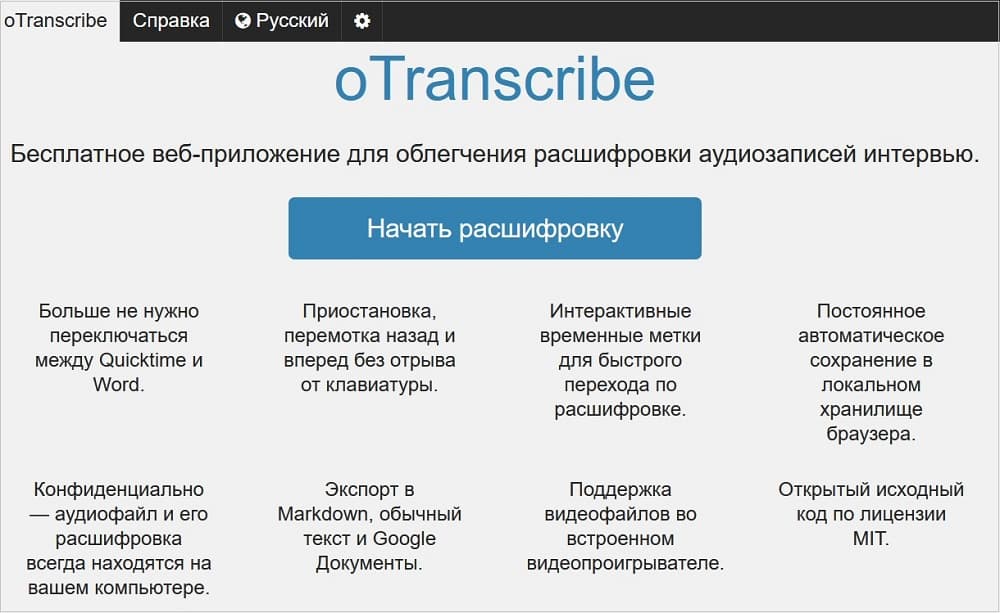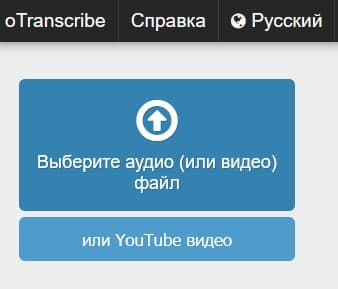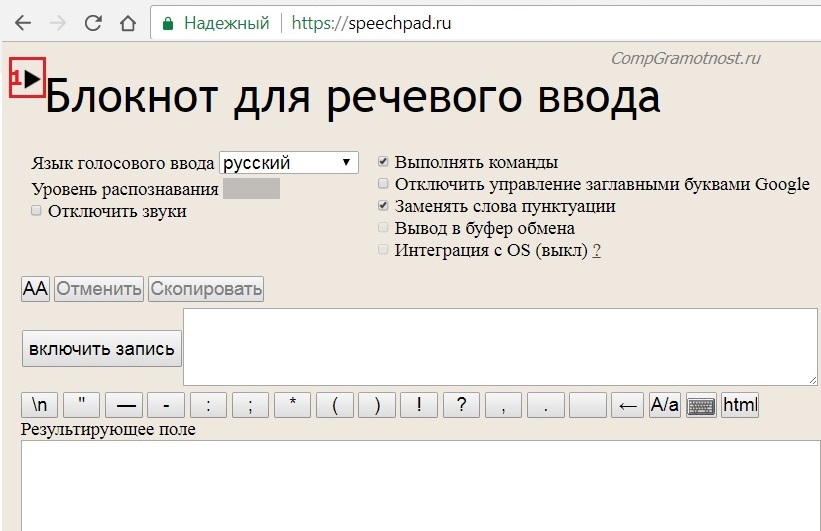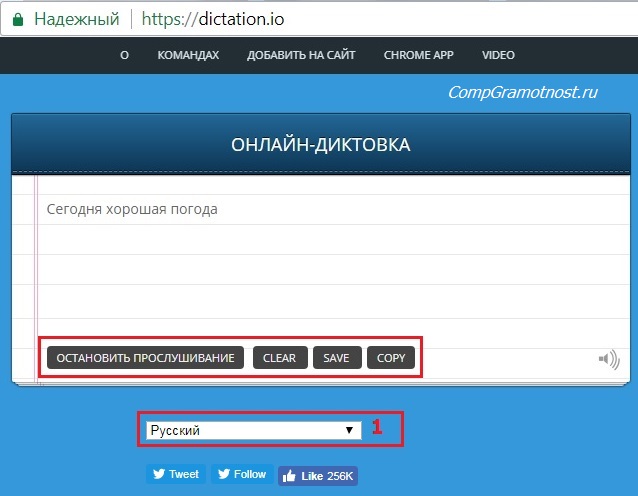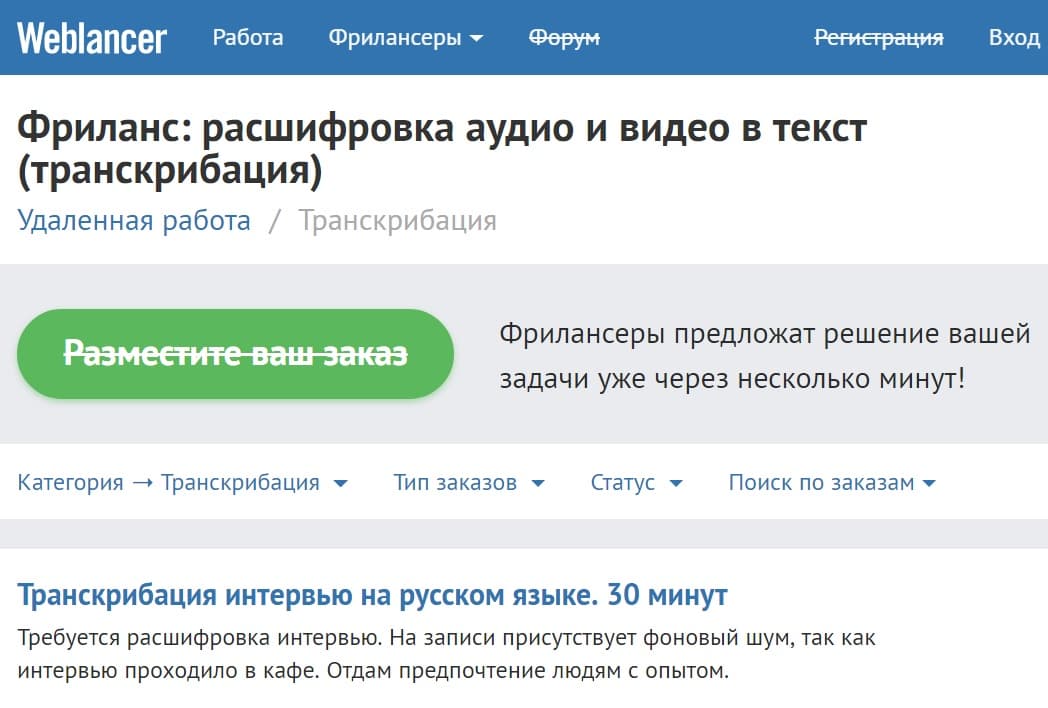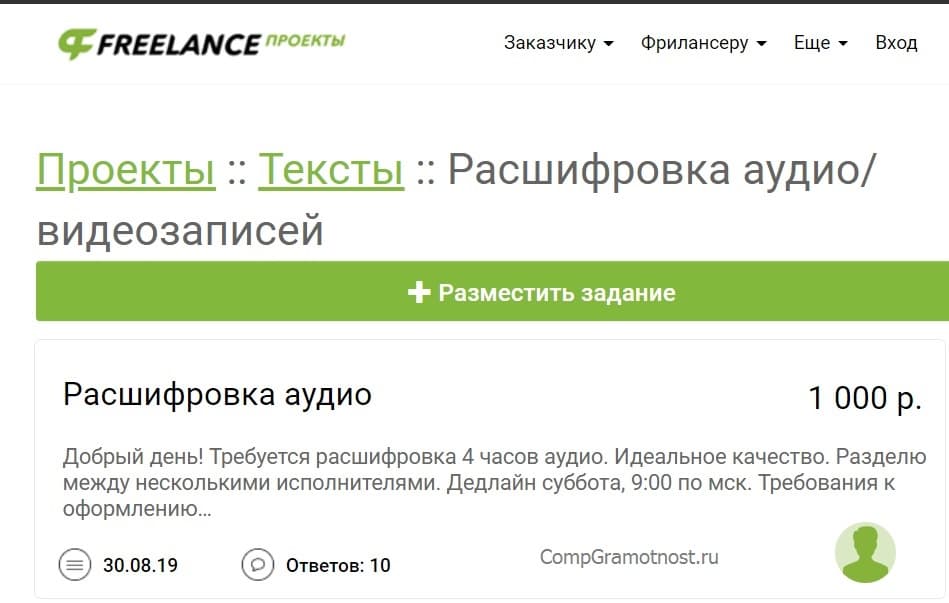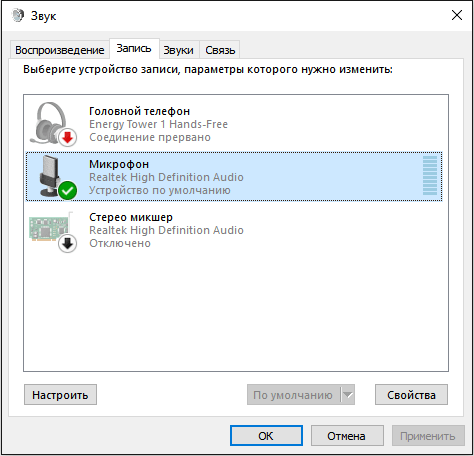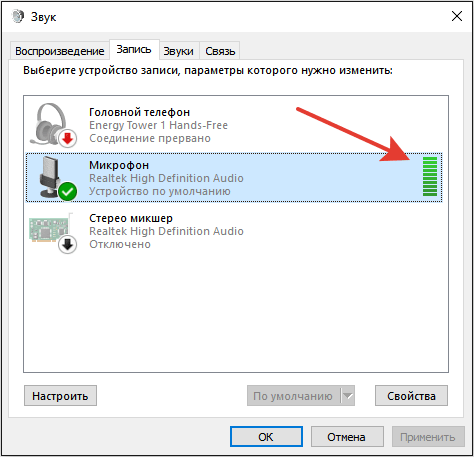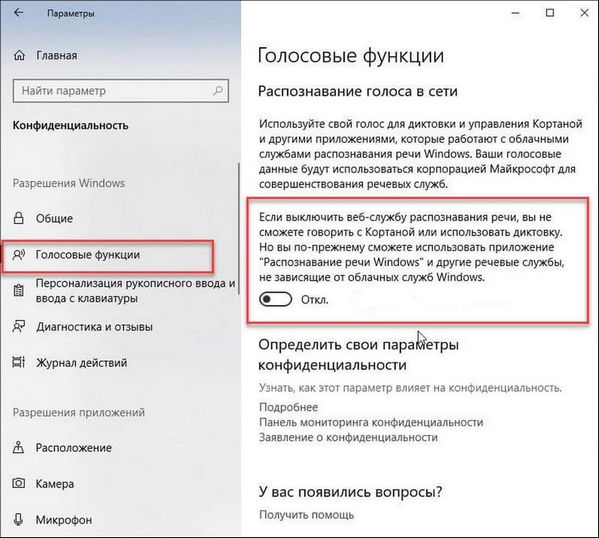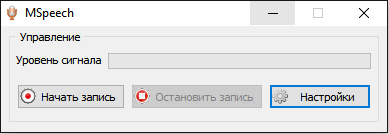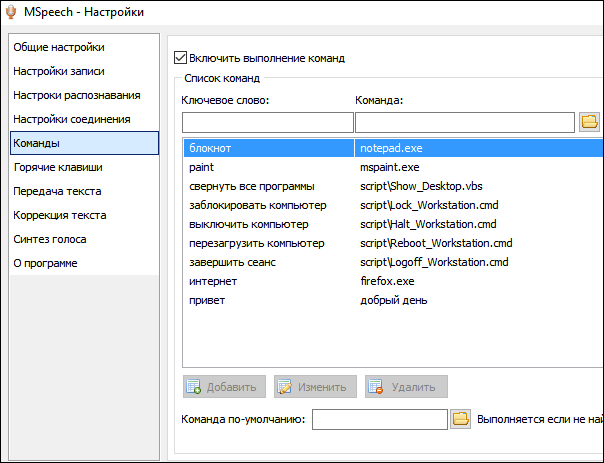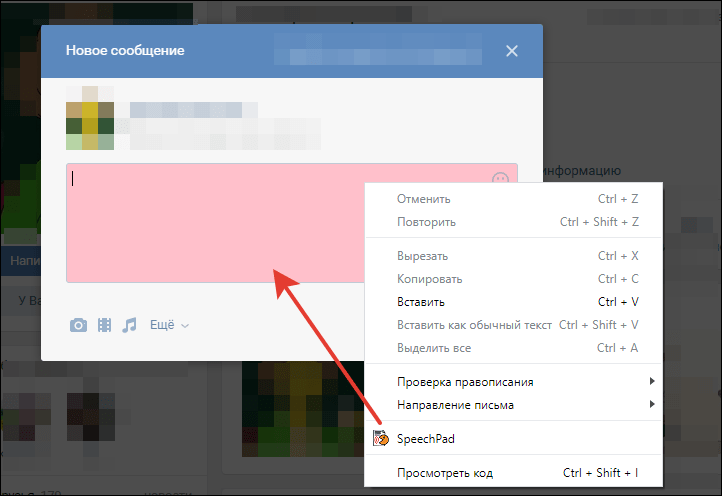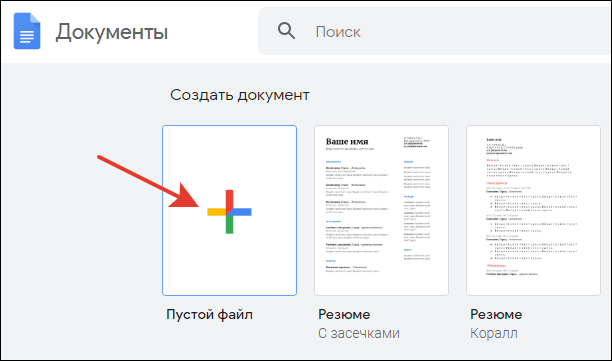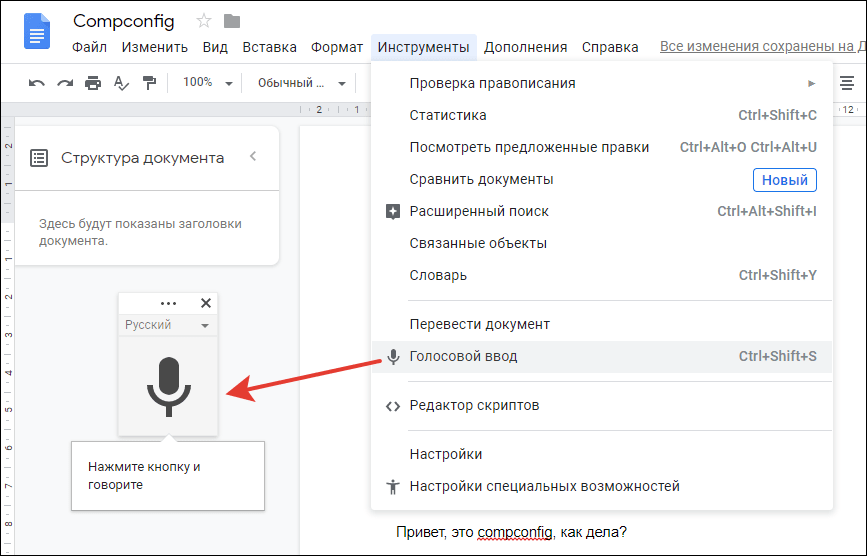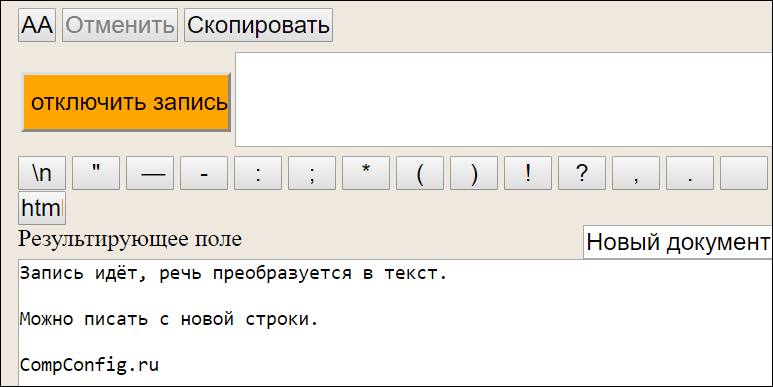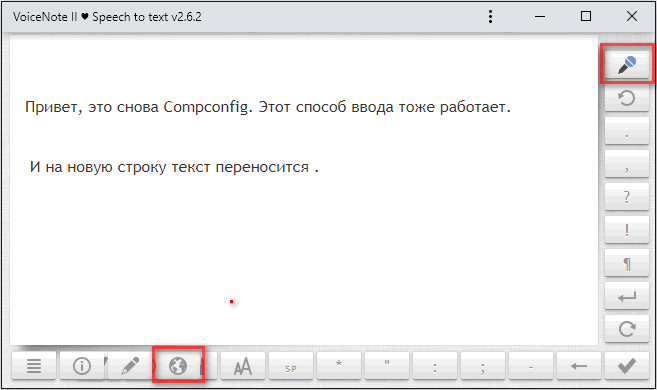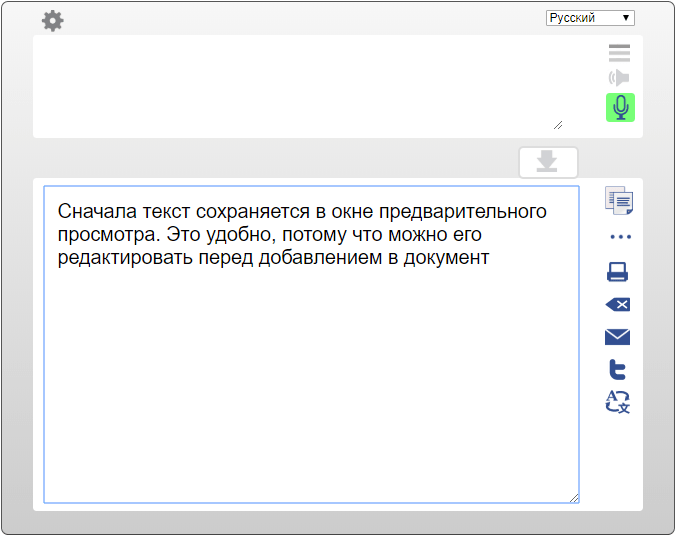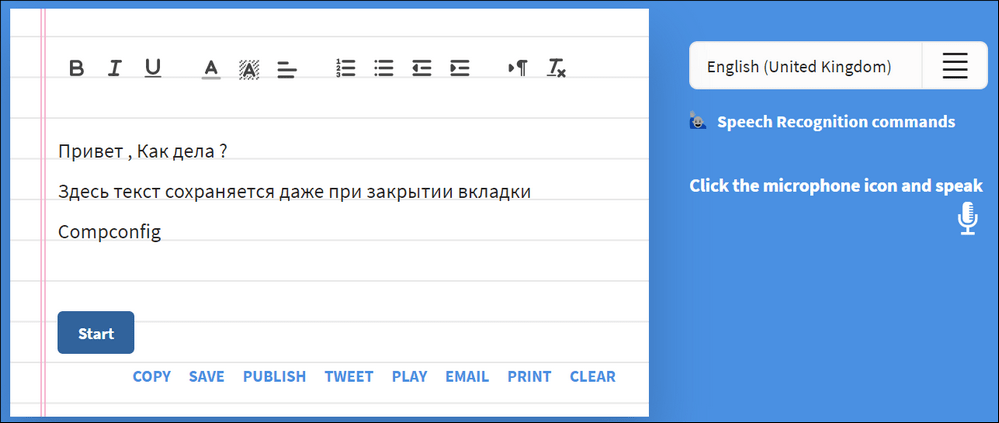Представляем четыре способа преобразовать речь в текст, используя бесплатные программы и приложения.
Преобразование речи в текст непосредственно в Word
С помощью Microsoft Dictate вы можете диктовать и даже переводить текст прямо в Word.
- Скачайте и установите бесплатную программу Microsoft Dictate.
- Затем откройте Word – в нем появится вкладка Dictation. Кликнув на нее, вы увидите значок микрофона с командой Start.
- Рядом находится выбор языка. Выберите русский язык и начните запись. Старайтесь произносить слова максимально четко, и они появятся прямо в документе.
Превращаем речь в текст с помощью Speak a Message

- Установите программу и нажмите кнопку «Запись». Произнесите весь текст, а затем кликните «Стоп».
- Под кнопкой записи рядом с записанными файлами вы найдете функцию «Транскрипция» — «Речь в текст».
- Скопируйте готовый текст и вставьте его в нужный текстовый редактор. Но не забудьте проверить то, что записала программа — иногда она допускает ошибки.
Преобразуем речь в текст без специальных программ
В операционной системе Windows 8 и 10 вам не требуется дополнительное программное обеспечение для преобразования голоса в текст.
- Нажмите на клавишу Windows и введите «Распознавание речи». Затем откройте совпадающий с запросом результат и следуйте указаниям программы.
- После завершения настройки запустите приложения и диктуйте текст прямо в документе Word. Для этого просто нажмите на кнопку микрофона и начните говорить.
Преобразование речи в текст через приложение
Если вы хотите диктовать тексты и получать их в напечатанном виде прямо на ходу, используйте специальные приложения.
- Android и iOS уже интегрировали в свои системы функцию распознавания речи. Когда вы открываете приложение для создания заметок и начинаете набирать текст, используйте значок микрофона, чтобы запустить распознавание голоса.
- Есть и другие приложения для аналогичной цели, например Dragon Dictation, доступное для Android и iOS.
Читайте также:
- Как в Outlook организовать быструю вставку текстовых фрагментов с помощью шаблонов
- Как преобразовать голосовое сообщение в текст в WhatsApp?
Фото: компания-разработчик
При вводе голоса вы можете вводить текст на компьютере, выполнив речь. Голосовой ввод использует функцию распознавания речи в Интернете, которая поддерживается службами «Речь Azure».
Чтобы использовать голосовую ввод, необходимо подключиться к Интернету, иметь рабочий микрофон и курсор в текстовом поле.
Когда вы включите голосовой ввод, он начнет прослушивание автоматически. Дождитесь передачи «Прослушивание…». оповещение перед началом речи.
|
«Действие» |
Действия |
|---|---|
|
Включение голосового ввода |
|
|
Остановка ввода голоса |
|
Примечание: Нажмите клавиши Windows + ALT + H , чтобы перейти по меню ввода текста с помощью клавиатуры.
Вы можете использовать язык голосовой ввода, отличный от того, который вы выбрали для Windows. Для этого выполните следующие действия.
-
Выберите параметры > параметров > & языка> язык & регионе.
-
Найдите предпочтительные языки в списке и выберите «Добавить язык».
-
Найдите язык, который вы хотите установить, а затем нажмите кнопку «Далее».
-
Выберите «Далее » или установите любые дополнительные языковые функции, которые вы хотите использовать. Эти функции, включая распознавание речи, не требуются для работы голосового ввода.
Список поддерживаемых языков этой функции см. в этой статье.
Чтобы переключить языки голосовой ввода, необходимо изменить используемый язык ввода. Для этого выполните следующие действия.
-
Выберите переключатель языка в углу панели задач
-
Нажатие клавиш с логотипом Windows + ПРОБЕЛ на аппаратной клавиатуре
-
Нажмите переключатель языка в правом нижнем углу сенсорной клавиатуры
Эти языки поддерживают голосовой ввод Windows 11:
-
Болгарский
-
Китайский (упрощенное письмо, Китай)
-
Китайский (традиционный, Гонконг (САР))
-
Китайский (традиционное письмо, Тайвань)
-
Хорватский
-
Чешский
-
Датский
-
Нидерландский (Нидерланды)
-
Английский (Австралия)
-
Английский (Канада)
-
Английский (Индия)
-
Английский (Новая Зеландия)
-
Английский (Соединенное Королевство)
-
Английский (США)
-
Эстонский
-
Финский
-
Французский (Канада)
-
Французский (Франция)
-
Немецкий
-
Гуджарати
-
Хинди
-
Венгерский
-
Ирландский
-
Итальянский (Италия)
-
Японский
-
Корейский
-
Латышский
-
Литовский
-
Мальтийский
-
Маратхи
-
Норвежский букмол
-
Польский
-
Португальский (Бразилия)
-
Португальский (Португалия)
-
Румынский (Румыния)
-
Русский
-
Словацкий
-
Словенский
-
Испанский (Мексика)
-
Испанский (Испания)
-
Шведский (Швеция)
-
Тамил (Индия)
-
Телугу
-
Тайский
-
Турецкий
-
Вьетнамский
Используйте голосовые команды для быстрого редактирования текста, произнеся такие слова, как «удалить» или «выбрать».
В следующем списке показано, что вы можете сказать. Чтобы просмотреть поддерживаемые команды для других языков, измените раскрывающийся список на нужный язык.
Выбор нужного языка
- Выбор нужного языка
- Болгарский
- Китайский (упрощенное письмо, Китай)
- Китайский (традиционный, Гонконг (САР))
- Китайский (традиционное письмо, Тайвань)
- Сербия (Норвегия)
- Чешский
- Датский
- Нидерландский (Нидерланды)
- Английский (Австралия)
- Английский (Канада)
- Английский (Индия)
- Английский (Новая Зеландия)
- Английский (Соединенное Королевство)
- Английский (США)
- Эстонский
- Финский
- Французский (Канада)
- Французский (Франция)
- Немецкий (Германия)
- Гуджарати
- Хинди
- Венгерский
- Ирландский
- Итальянский (Италия)
- Японский
- Корейский
- Литовский
- Латышский
- Маратхи
- Мальтийский
- Норвежский букмол
- Польский
- Португальский (Бразилия)
- Португальский (Португалия)
- Румынский (Румыния)
- Русский
- Словацкий
- Словенский
- Испанский (Мексика)
- Испанский (Испания)
- Шведский (Швеция)
- Тамил (Индия)
- Телугу
- Тайский
- Турецкий
- Вьетнамский
|
Голосовая вводная команда |
Что вы можете сказать |
|---|---|
|
Остановка или приостановка ввода голоса |
Пауза при гласово въвеждане |
|
Пауза при диктуване |
|
|
Спиране на гласовото въвеждане |
|
|
Спиране на диктовката |
|
|
Спиране на слушането |
|
|
Спиране на диктуването |
|
|
Спиране на гласовия режим |
|
|
Пауза при гласовия режим |
|
|
Удаление последнего произнесения слова или фразы |
Изтриване на това |
|
Изтриване на това |
|
|
Задраскване на това |
|
|
Выбор последнего произнесения слова или фразы |
Избиране на това |
|
Голосовая вводная команда |
Что вы можете сказать |
|---|---|
|
Остановка или приостановка ввода голоса |
暂停语音输入 |
|
暂停听写 |
|
|
停止语音输入 |
|
|
停止听写 |
|
|
停止侦听 |
|
|
停止听写 |
|
|
停止语音模式 |
|
|
暂停语音模式 |
|
|
Удаление последнего произнесения слова или фразы |
刮除它 |
|
Выбор последнего произнесения слова или фразы |
选择它 |
|
Голосовая вводная команда |
Что вы можете сказать |
|---|---|
|
Остановка или приостановка ввода голоса |
暫停語音輸入 |
|
暫停聽寫 |
|
|
停止語音輸入 |
|
|
停止聽寫 |
|
|
停止聆聽 |
|
|
停止聽寫 |
|
|
停止語音模式 |
|
|
暫停語音模式 |
|
|
Удаление последнего произнесения слова или фразы |
刪除這個 |
|
清除資料 |
|
|
暫存檔 |
|
|
Выбор последнего произнесения слова или фразы |
選取這個 |
|
Голосовая вводная команда |
Что вы можете сказать |
|---|---|
|
Остановка или приостановка ввода голоса |
暫停語音輸入 |
|
暫停聽寫 |
|
|
停止語音輸入 |
|
|
停止聽寫 |
|
|
停止聆聽 |
|
|
停止聽寫 |
|
|
停止語音模式 |
|
|
暫停語音模式 |
|
|
Удаление последнего произнесения слова или фразы |
刪除這個 |
|
清除資料 |
|
|
暫存檔 |
|
|
Выбор последнего произнесения слова или фразы |
選取這個 |
|
Голосовая вводная команда |
Что вы можете сказать |
|---|---|
|
Остановка или приостановка ввода голоса |
Pauziraj glasovni unos |
|
Pauziraj diktat |
|
|
Zaustavi glasovni unos |
|
|
Zaustavi diktat |
|
|
Zaustavi slušanje |
|
|
Zaustavi diktiranje |
|
|
Zaustavi glasovni način rada |
|
|
Pauziraj glasovni način rada |
|
|
Удаление последнего произнесения слова или фразы |
Izbriši to |
|
Izbriši to |
|
|
Briši to |
|
|
Выбор последнего произнесения слова или фразы |
Odaberi to |
|
Голосовая вводная команда |
Что вы можете сказать |
|---|---|
|
Остановка или приостановка ввода голоса |
Pozastavit psaní hlasem |
|
Pozastavit diktování |
|
|
Zastavit psaní hlasem |
|
|
Zastavit diktování |
|
|
Zastavit poslouchání |
|
|
Zastavit diktování |
|
|
Zastavit hlasový režim |
|
|
Pozastavit hlasový režim |
|
|
Удаление последнего произнесения слова или фразы |
Odstranit to |
|
Vymazat to |
|
|
Vyškrtnout to |
|
|
Выбор последнего произнесения слова или фразы |
Vybrat to |
|
Голосовая вводная команда |
Что вы можете сказать |
|---|---|
|
Остановка или приостановка ввода голоса |
Afbryd stemmeindtastning midlertidigt |
|
Afbryd diktering midlertidigt |
|
|
Stop stemmeindtastning |
|
|
Stoppe diktering |
|
|
Stop lytning |
|
|
Stop diktering |
|
|
Stop stemmetilstand |
|
|
Afbryd stemmetilstand midlertidigt |
|
|
Удаление последнего произнесения слова или фразы |
Slet det |
|
Udvisk det |
|
|
Kassér det |
|
|
Выбор последнего произнесения слова или фразы |
Vælg det |
|
Голосовая вводная команда |
Что вы можете сказать |
|---|---|
|
Остановка или приостановка ввода голоса |
Pauzeer spraakgestuurd typen |
|
Pauzeer dicteren |
|
|
Stop met spraakgestuurd typen |
|
|
Stop met dicteren |
|
|
Stop met luisteren |
|
|
Stop met dicteren |
|
|
Stop spraakmodus |
|
|
Pauzeer spraakmodus |
|
|
Удаление последнего произнесения слова или фразы |
Verwijder dit |
|
Wis dit |
|
|
Выбор последнего произнесения слова или фразы |
Selecteer dit |
|
Голосовая вводная команда |
Что вы можете сказать |
|---|---|
|
Остановка или приостановка ввода голоса |
Pause voice typing |
|
Pause dictation |
|
|
Stop voice typing |
|
|
Stop dictation |
|
|
Stop listening |
|
|
Stop dictating |
|
|
Stop voice mode |
|
|
Pause voice mode |
|
|
Удаление последнего произнесения слова или фразы |
Delete that |
|
Erase that |
|
|
Ignore that |
|
|
Выбор последнего произнесения слова или фразы |
Select that |
|
Голосовая вводная команда |
Что вы можете сказать |
|---|---|
|
Остановка или приостановка ввода голоса |
Pause voice typing |
|
Pause dictation |
|
|
Stop voice typing |
|
|
Stop dictation |
|
|
Stop listening |
|
|
Stop dictating |
|
|
Stop voice mode |
|
|
Pause voice mode |
|
|
Удаление последнего произнесения слова или фразы |
Delete that |
|
Erase that |
|
|
Ignore that |
|
|
Выбор последнего произнесения слова или фразы |
Select that |
|
Голосовая вводная команда |
Что вы можете сказать |
|---|---|
|
Остановка или приостановка ввода голоса |
Pause voice typing |
|
Pause dictation |
|
|
Stop voice typing |
|
|
Stop dictation |
|
|
Stop listening |
|
|
Stop dictating |
|
|
Stop voice mode |
|
|
Pause voice mode |
|
|
Удаление последнего произнесения слова или фразы |
Delete that |
|
Erase that |
|
|
Ignore that |
|
|
Выбор последнего произнесения слова или фразы |
Select that |
|
Голосовая вводная команда |
Что вы можете сказать |
|---|---|
|
Остановка или приостановка ввода голоса |
Pause voice typing |
|
Pause dictation |
|
|
Stop voice typing |
|
|
Stop dictation |
|
|
Stop listening |
|
|
Stop dictating |
|
|
Stop voice mode |
|
|
Pause voice mode |
|
|
Удаление последнего произнесения слова или фразы |
Delete that |
|
Erase that |
|
|
Ignore that |
|
|
Выбор последнего произнесения слова или фразы |
Select that |
|
Голосовая вводная команда |
Что вы можете сказать |
|---|---|
|
Остановка или приостановка ввода голоса |
Pause voice typing |
|
Pause dictation |
|
|
Stop voice typing |
|
|
Stop dictation |
|
|
Stop listening |
|
|
Stop dictating |
|
|
Stop voice mode |
|
|
Pause voice mode |
|
|
Удаление последнего произнесения слова или фразы |
Delete that |
|
Erase that |
|
|
Ignore that |
|
|
Выбор последнего произнесения слова или фразы |
Select that |
|
Голосовая вводная команда |
Что вы можете сказать |
|---|---|
|
Остановка или приостановка ввода голоса |
Pause voice typing |
|
Pause dictation |
|
|
Stop voice typing |
|
|
Stop dictation |
|
|
Stop listening |
|
|
Stop dictating |
|
|
Stop voice mode |
|
|
Pause voice mode |
|
|
Удаление последнего произнесения слова или фразы |
Delete that |
|
Erase that |
|
|
Scratch that |
|
|
Выбор последнего произнесения слова или фразы |
Select that |
|
Голосовая вводная команда |
Что вы можете сказать |
|---|---|
|
Остановка или приостановка ввода голоса |
Peata dikteerimisega tippimine |
|
Peata dikteerimine |
|
|
Lõpeta dikteerimisega tippimine |
|
|
Dikteerimise lõpetamine |
|
|
Kuulamise lõpetamine |
|
|
Lõpeta dikteerimine |
|
|
Lõpeta kõnerežiim |
|
|
Peata kõnerežiim |
|
|
Удаление последнего произнесения слова или фразы |
Kustuta see |
|
Kustutage |
|
|
Выбор последнего произнесения слова или фразы |
Vali see |
|
Голосовая вводная команда |
Что вы можете сказать |
|---|---|
|
Остановка или приостановка ввода голоса |
Keskeytä sanelu |
|
Lopeta sanelu |
|
|
Lopeta kuuntelu |
|
|
Удаление последнего произнесения слова или фразы |
Poista se |
|
Tyhjennä se |
|
|
Выбор последнего произнесения слова или фразы |
Valitse se |
|
Голосовая вводная команда |
Что вы можете сказать |
|---|---|
|
Остановка или приостановка ввода голоса |
Suspendre la dictée vocale |
|
Suspendre la dictée |
|
|
Arrêter la dictée vocale |
|
|
Arrêter la dictée |
|
|
Arrêter l’écoute |
|
|
Arrêter la dictée |
|
|
Arrêter le mode vocal |
|
|
Suspendre le mode vocal |
|
|
Удаление последнего произнесения слова или фразы |
Supprimer ceci |
|
Effacer ceci |
|
|
Annuler ceci |
|
Голосовая вводная команда |
Что вы можете сказать |
|---|---|
|
Остановка или приостановка ввода голоса |
Mettre en pause la saisie vocale |
|
Mettre en pause la dictée |
|
|
Arrêter la saisie vocale |
|
|
Arrêter la dictée |
|
|
Arrêter l’écoute |
|
|
Arrêter le mode dictée |
|
|
Arrêter le mode vocal |
|
|
Mettre en pause le mode vocal |
|
|
Удаление последнего произнесения слова или фразы |
Supprimer ceci |
|
Effacer ceci |
|
|
Annuler ceci |
|
Голосовая вводная команда |
Что вы можете сказать |
|---|---|
|
Остановка или приостановка ввода голоса |
Spracheingabe pausieren |
|
Diktat pausieren |
|
|
Spracheingabe stoppen |
|
|
Diktat stoppen |
|
|
Spracherkennung beenden |
|
|
Diktieren stoppen |
|
|
Sprachmodus stoppen |
|
|
Sprachmodus pausieren |
|
|
Удаление последнего произнесения слова или фразы |
Lösch das |
|
Lösch das |
|
|
Das hier streichen |
|
|
Выбор последнего произнесения слова или фразы |
Das hier markieren |
|
Голосовая вводная команда |
Что вы можете сказать |
|---|---|
|
Остановка или приостановка ввода голоса |
વોઇસ ટાઇપિંગ થોભાવો |
|
શ્રુતલેખન થોભાવો |
|
|
વોઇસ ટાઇપિંગ બંધ કરો |
|
|
શ્રુતલેખન બંધ કરો |
|
|
સાંભળવાનું બંધ કરો |
|
|
શ્રુતલેખન કરવાનું બંધ કરો |
|
|
વોઇસ મોડ બંધ કરો |
|
|
વોઇસ મોડ થોભાવો |
|
|
Удаление последнего произнесения слова или фразы |
તેને હટાવો |
|
તેને ભૂંસી નાખો |
|
|
તેને સ્ક્રેચ કરો |
|
|
Выбор последнего произнесения слова или фразы |
તેને પસંદ કરો |
|
Голосовая вводная команда |
Что вы можете сказать |
|---|---|
|
Остановка или приостановка ввода голоса |
वॉइस टाइपिंग को विराम दें |
|
डिक्टेशन को विराम दें |
|
|
वॉइस टाइपिंग को रोकें |
|
|
डिक्टेशन रोकें |
|
|
सुनना रोकें |
|
|
डिक्टेट करना रोकें |
|
|
वॉइस मोड रोकें |
|
|
वॉइस मोड को विराम दें |
|
|
Удаление последнего произнесения слова или фразы |
उसे हटाएँ |
|
उसे मिटाएँ |
|
|
उसे स्क्रैच करें |
|
|
Выбор последнего произнесения слова или фразы |
उसे चुनें |
|
Голосовая вводная команда |
Что вы можете сказать |
|---|---|
|
Остановка или приостановка ввода голоса |
Diktálás szüneteltetése |
|
Diktálás leállítása |
|
|
Figyelés leállítása |
|
|
Diktálás leállítása |
|
|
Удаление последнего произнесения слова или фразы |
Rész törlése |
|
Rész végleges törlése |
|
|
Выбор последнего произнесения слова или фразы |
Rész kijelölése |
|
Голосовая вводная команда |
Что вы можете сказать |
|---|---|
|
Остановка или приостановка ввода голоса |
Stop deachtú |
|
Stop ag éisteacht |
|
|
Stop ag deachtú |
|
|
Удаление последнего произнесения слова или фразы |
Scrios sin |
|
Léirscrios sin |
|
|
Scríob sin |
|
|
Выбор последнего произнесения слова или фразы |
Roghnaigh sin |
|
Голосовая вводная команда |
Что вы можете сказать |
|---|---|
|
Остановка или приостановка ввода голоса |
Sospendi dettatura |
|
Sospendi dettatura |
|
|
Termina dettatura |
|
|
Termina dettatura |
|
|
Termina ascolto |
|
|
Termina dettatura |
|
|
Termina modalità voce |
|
|
Sospendi modalità voce |
|
|
Удаление последнего произнесения слова или фразы |
Elimina elemento |
|
Cancella elemento |
|
|
Scarta elemento |
|
|
Выбор последнего произнесения слова или фразы |
Seleziona elemento |
|
Голосовая вводная команда |
Что вы можете сказать |
|---|---|
|
Остановка или приостановка ввода голоса |
音声入力を一時停止 |
|
ディクテーションを一時停止 |
|
|
音声入力を停止 |
|
|
ディクテーションを停止 |
|
|
聞き取りを停止 |
|
|
ディクテーションを停止 |
|
|
音声モードを停止 |
|
|
音声モードを一時停止 |
|
|
Удаление последнего произнесения слова или фразы |
それを削除 |
|
それを消去 |
|
|
それを取り消す |
|
|
Выбор последнего произнесения слова или фразы |
それを選択 |
|
Голосовая вводная команда |
Что вы можете сказать |
|---|---|
|
Остановка или приостановка ввода голоса |
음성 입력 일시 중지 |
|
받아쓰기 일시 중지 |
|
|
음성 입력 중지 |
|
|
받아쓰기 중지 |
|
|
듣기 중지 |
|
|
받아쓰기 중지 |
|
|
음성 모드 중지 |
|
|
음성 모드 일시 중지 |
|
|
Удаление последнего произнесения слова или фразы |
삭제 |
|
지우기 |
|
|
스크래치 |
|
|
Выбор последнего произнесения слова или фразы |
선택 |
|
Голосовая вводная команда |
Что вы можете сказать |
|---|---|
|
Остановка или приостановка ввода голоса |
Pristabdyti teksto rinkimą balsu |
|
Pristabdyti diktavimą |
|
|
Stabdyti teksto rinkimą balsu |
|
|
Stabdyti diktavimą |
|
|
Stabdyti klausymąsi |
|
|
Baigti diktuoti |
|
|
Išjungti komandų balsu režimą |
|
|
Pristabdyti komandų balsu režimą |
|
|
Удаление последнего произнесения слова или фразы |
Naikinti tai |
|
Ištrinti tai |
|
|
Panaikinti tai |
|
|
Выбор последнего произнесения слова или фразы |
Pasirinkti tai |
|
Голосовая вводная команда |
Что вы можете сказать |
|---|---|
|
Остановка или приостановка ввода голоса |
Pauzēt rakstīšanu ar balsi |
|
Pauzēt diktēšanu |
|
|
Apturēt rakstīšanu ar balsi |
|
|
Apturēt diktēšanu |
|
|
Apturēt klausīšanos |
|
|
Apturēt diktēšanu |
|
|
Apturēt balss režīmu |
|
|
Pauzēt balss režīmu |
|
|
Удаление последнего произнесения слова или фразы |
Dzēst to |
|
Izdzēst to |
|
|
Noskrāpēt to |
|
|
Выбор последнего произнесения слова или фразы |
Atlasīt to |
|
Голосовая вводная команда |
Что вы можете сказать |
|---|---|
|
Остановка или приостановка ввода голоса |
डिक्टेशनला विराम द्या |
|
व्हॉइस टायपिंग थांबवा |
|
|
डिक्टेशन थांबवा |
|
|
ऐकणे थांबवा |
|
|
डिक्टेट करणे थांबवा |
|
|
व्हॉइस मोड थांबवा |
|
|
व्हॉइस मोडला विराम द्या |
|
|
Удаление последнего произнесения слова или фразы |
ते हटवा |
|
ते पुसून टाका |
|
|
ते खोडा |
|
|
Выбор последнего произнесения слова или фразы |
ते निवडा |
|
Голосовая вводная команда |
Что вы можете сказать |
|---|---|
|
Остановка или приостановка ввода голоса |
Issospendi l-ittajpjar bil-vuċi |
|
Issospendi d-dettatura |
|
|
Waqqaf l-ittajpjar bil-vuċi |
|
|
Waqqaf id-dettatura |
|
|
Ieqaf isma’ |
|
|
Ieqaf iddetta |
|
|
Waqqaf il-modalità tal-vuċi |
|
|
Issospendi l-modalità tal-vuċi |
|
|
Удаление последнего произнесения слова или фразы |
Ħassru |
|
Ħassru |
|
|
Выбор последнего произнесения слова или фразы |
Agħżlu |
|
Голосовая вводная команда |
Что вы можете сказать |
|---|---|
|
Остановка или приостановка ввода голоса |
Sett taleskriving på pause |
|
Sett diktering på pause |
|
|
Stopp taleskriving |
|
|
Stopp diktering |
|
|
Stopp lytting |
|
|
Stopp diktering |
|
|
Stopp talemodus |
|
|
Sett talemodus på pause |
|
|
Удаление последнего произнесения слова или фразы |
Slett det |
|
Slett det |
|
|
Stryk det |
|
|
Выбор последнего произнесения слова или фразы |
Velg det |
|
Голосовая вводная команда |
Что вы можете сказать |
|---|---|
|
Остановка или приостановка ввода голоса |
Wstrzymaj wpisywanie za pomocą głosu |
|
Wstrzymaj dyktowanie |
|
|
Zatrzymaj wpisywanie za pomocą głosu |
|
|
Zatrzymaj dyktowanie |
|
|
Przestań słuchać |
|
|
Przestań dyktować |
|
|
Zatrzymaj tryb głosowy |
|
|
Wstrzymaj tryb głosowy |
|
|
Удаление последнего произнесения слова или фразы |
Usuń to |
|
Wymaż to |
|
|
Skreśl to |
|
|
Выбор последнего произнесения слова или фразы |
Wybierz to |
|
Голосовая вводная команда |
Что вы можете сказать |
|---|---|
|
Остановка или приостановка ввода голоса |
Pausar a digitação por voz |
|
Pausar ditado |
|
|
Parar digitação por voz |
|
|
Parar ditado |
|
|
Parar de ouvir |
|
|
Parar de ditar |
|
|
Parar modo de voz |
|
|
Pausar modo de voz |
|
|
Удаление последнего произнесения слова или фразы |
Excluir isto |
|
Apagar isto |
|
|
Remover isto |
|
|
Выбор последнего произнесения слова или фразы |
Selecionar isto |
|
Голосовая вводная команда |
Что вы можете сказать |
|---|---|
|
Остановка или приостановка ввода голоса |
Pausar escrita por voz |
|
Pausar ditado |
|
|
Parar escrita por voz |
|
|
Parar ditado |
|
|
Parar escuta |
|
|
Parar de ditar |
|
|
Parar modo de voz |
|
|
Pausar modo de voz |
|
|
Удаление последнего произнесения слова или фразы |
Eliminar esse |
|
Eliminar isso |
|
|
Rascunhar isso |
|
|
Выбор последнего произнесения слова или фразы |
Selecionar esse |
|
Голосовая вводная команда |
Что вы можете сказать |
|---|---|
|
Остановка или приостановка ввода голоса |
Pune în pauză tastarea vocală |
|
Pune în pauză dictarea |
|
|
Oprește tastarea vocală |
|
|
Oprește dictarea |
|
|
Oprește ascultarea |
|
|
Oprește dictarea |
|
|
Oprește modul voce |
|
|
Puneți în pauză modul voce |
|
|
Удаление последнего произнесения слова или фразы |
Șterge aceasta |
|
Șterge asta |
|
|
Mâzgălește asta |
|
|
Выбор последнего произнесения слова или фразы |
Selectează asta |
|
Голосовая вводная команда |
Что вы можете сказать |
|---|---|
|
Остановка или приостановка ввода голоса |
Приостановить голосовой ввод |
|
Приостановить диктовку |
|
|
Прекратить голосовой ввод |
|
|
Закончить диктовку |
|
|
Закончить прослушивание |
|
|
Закончить диктовку |
|
|
Завершить голосовой режим |
|
|
Приостановить голосовой режим |
|
|
Удаление последнего произнесения слова или фразы |
Удалить это |
|
Стереть это |
|
|
Перечеркнуть это |
|
|
Выбор последнего произнесения слова или фразы |
Выделить это |
|
Голосовая вводная команда |
Что вы можете сказать |
|---|---|
|
Остановка или приостановка ввода голоса |
Pozastaviť písanie hlasom |
|
Pozastaviť diktovanie |
|
|
Ukončiť písanie hlasom |
|
|
Ukončiť diktovanie |
|
|
Ukončiť počúvanie |
|
|
Ukončiť diktovanie |
|
|
Ukončiť režim hlasu |
|
|
Pozastaviť režim hlasu |
|
|
Удаление последнего произнесения слова или фразы |
Odstrániť toto |
|
Vymazať toto |
|
|
Začmárať toto |
|
|
Выбор последнего произнесения слова или фразы |
Vybrať toto |
|
Голосовая вводная команда |
Что вы можете сказать |
|---|---|
|
Остановка или приостановка ввода голоса |
Začasno ustavi glasovno vnašanje |
|
Začasna ustavitev narekovanja |
|
|
Ustavi glasovno vnašanje |
|
|
Ustavitev narekovanja |
|
|
Ustavi poslušanje |
|
|
Ustavi narekovanje |
|
|
Ustavi glasovni način |
|
|
Začasno ustavi glasovni način |
|
|
Удаление последнего произнесения слова или фразы |
Izbriši to |
|
Pobriši to |
|
|
Briši to |
|
|
Выбор последнего произнесения слова или фразы |
Izberi to |
|
Голосовая вводная команда |
Что вы можете сказать |
|---|---|
|
Остановка или приостановка ввода голоса |
Pon en pausa la escritura por voz |
|
Pon en pausa el dictado |
|
|
Detén la escritura por voz |
|
|
Detén el dictado |
|
|
Detén la escucha |
|
|
Detén el modo de dictado |
|
|
Detén el modo de voz |
|
|
Pon en pausa el modo de voz |
|
|
Удаление последнего произнесения слова или фразы |
Elimina eso |
|
Borra eso |
|
|
Tacha eso |
|
|
Выбор последнего произнесения слова или фразы |
Selecciona eso |
|
Голосовая вводная команда |
Что вы можете сказать |
|---|---|
|
Остановка или приостановка ввода голоса |
Pausa la escritura por voz |
|
Pausa el dictado |
|
|
Detén la escritura por voz |
|
|
Detén el dictado |
|
|
Detén la escucha |
|
|
Detén el modo de dictado |
|
|
Detén el modo de voz |
|
|
Pausa el modo de voz |
|
|
Удаление последнего произнесения слова или фразы |
Elimina eso |
|
Borra eso |
|
|
Выбор последнего произнесения слова или фразы |
Selecciona eso |
|
Голосовая вводная команда |
Что вы можете сказать |
|---|---|
|
Остановка или приостановка ввода голоса |
Pausa röstinmatning |
|
Pausa diktering |
|
|
Stoppa röstinmatning |
|
|
Stoppa diktering |
|
|
Sluta lyssna |
|
|
Sluta diktera |
|
|
Stoppa röstläge |
|
|
Pausa röstläge |
|
|
Удаление последнего произнесения слова или фразы |
Ta bort det |
|
Radera det |
|
|
Stryk det |
|
|
Выбор последнего произнесения слова или фразы |
Välj det |
|
Голосовая вводная команда |
Что вы можете сказать |
|---|---|
|
Остановка или приостановка ввода голоса |
குரல் உள்ளிடலை இடைநிறுத்து |
|
எடுத்துக்கூறலை இடைநிறுத்து |
|
|
குரல் உள்ளிடலை நிறுத்து |
|
|
எடுத்துக்கூறலை நிறுத்து |
|
|
கேட்பதை நிறுத்து |
|
|
எடுத்துக்கூறலை நிறுத்து |
|
|
குரல் பயன்முறையை நிறுத்து |
|
|
குரல் பயன்முறையை இடைநிறுத்து |
|
|
Удаление последнего произнесения слова или фразы |
அதை நீக்கு |
|
அதை அழி |
|
|
அதைக் கீறு |
|
|
Выбор последнего произнесения слова или фразы |
அதைத் தேர்ந்தெடு |
|
Голосовая вводная команда |
Что вы можете сказать |
|---|---|
|
Остановка или приостановка ввода голоса |
వాయిస్ టైపింగ్ పాజ్ చేయి |
|
డిక్టేషన్ పాజ్ చేయి |
|
|
వాయిస్ టైపింగ్ ఆపివేయి |
|
|
డిక్టేషన్ ఆపివేయి |
|
|
వినడం ఆపివేయి |
|
|
డిక్టేట్ చేయడాన్ని ఆపివేయి |
|
|
వాయిస్ మోడ్ ఆపివేయి |
|
|
వాయిస్ మోడ్ పాజ్ చేయి |
|
|
Удаление последнего произнесения слова или фразы |
దానిని తొలగించు |
|
దానిని ఎరేజ్ చేయి |
|
|
దానిని స్క్రాచ్ చేయి |
|
|
Выбор последнего произнесения слова или фразы |
దానిని ఎంచుకో |
|
Голосовая вводная команда |
Что вы можете сказать |
|---|---|
|
Остановка или приостановка ввода голоса |
หยุดการพิมพ์ด้วยเสียงชั่วคราว |
|
หยุดการเขียนตามคำบอกชั่วคราว |
|
|
หยุดการพิมพ์ด้วยเสียง |
|
|
หยุดการเขียนตามคำบอก |
|
|
หยุดฟัง |
|
|
หยุดเขียนตามคำบอก |
|
|
หยุดโหมดเสียง |
|
|
หยุดโหมดเสียงชั่วคราว |
|
|
Удаление последнего произнесения слова или фразы |
ลบเลย |
|
ลบเลย |
|
|
ไม่ต้องทำแล้ว |
|
|
Выбор последнего произнесения слова или фразы |
เลือกเลย |
|
Голосовая вводная команда |
Что вы можете сказать |
|---|---|
|
Остановка или приостановка ввода голоса |
Sesle yazmayı duraklat |
|
Dikteyi duraklat |
|
|
Sesle yazmayı durdur |
|
|
Dinlemeyi durdur |
|
|
Sesli modu durdur |
|
|
Sesli modu duraklat |
|
|
Удаление последнего произнесения слова или фразы |
Şunu sil |
|
Şunu temizle |
|
|
Şunu karala |
|
|
Выбор последнего произнесения слова или фразы |
Şunu seç |
|
Голосовая вводная команда |
Что вы можете сказать |
|---|---|
|
Остановка или приостановка ввода голоса |
Tạm dừng nhập bằng giọng nói |
|
Tạm dừng đọc chính tả |
|
|
Dừng nhập liệu bằng giọng nói |
|
|
Ngừng đọc chính tả |
|
|
Ngừng lắng nghe |
|
|
Ngừng Đọc chính tả |
|
|
Dừng chế độ giọng nói |
|
|
Tạm dừng chế độ giọng nói |
|
|
Удаление последнего произнесения слова или фразы |
Xóa bỏ cái đó |
|
Tẩy xóa cái đó |
|
|
Cào cái đó |
|
|
Выбор последнего произнесения слова или фразы |
Chọn cái đó |
Примечание: Если выбрано слово или фраза, при использовании любой из команд delete that оно будет удалено.
Используйте голосовые команды ввода для вставки знаков препинания.
В следующем списке показано, что вы можете сказать. Чтобы просмотреть поддерживаемые команды для других языков, измените раскрывающийся список на нужный язык.
Выбор нужного языка
- Выбор нужного языка
- Болгарский
- Китайский (упрощенное письмо, Китай)
- Китайский (традиционный, Гонконг (САР))
- Китайский (традиционное письмо, Тайвань)
- Сербия (Норвегия)
- Чешский
- Датский
- Нидерландский (Нидерланды)
- Английский
- Эстонский
- Финский
- Французский (Канада)
- Французский (Франция)
- Немецкий (Германия)
- Гуджарати
- Хинди
- Венгерский
- Ирландский
- Итальянский (Италия)
- Японский
- Корейский
- Литовский
- Латышский
- Маратхи
- Мальтийский
- Норвежский букмол
- Польский
- Португальский (Бразилия)
- Португальский (Португалия)
- Румынский (Румыния)
- Русский
- Словацкий
- Словенский
- Испанский (Мексика)
- Испанский (Испания)
- Шведский (Швеция)
- Тамил (Индия)
- Телугу
- Тайский
- Турецкий
- Вьетнамский
|
Добавляемый символ |
Команда |
|---|---|
|
! |
удивителна |
|
възклицателна |
|
|
възклицателен знак |
|
|
удивителен знак |
|
|
, |
запетайка |
|
запетая |
|
|
. |
точка |
|
? |
питанка |
|
чуденка |
|
|
въпросителен знак |
|
|
въпросителна |
|
|
n |
започване на нов параграф |
|
нов ред |
|
|
на нов ред |
|
|
нов параграф |
|
Добавляемый символ |
Команда |
|---|---|
|
‘ |
撇号 |
|
— |
短划线 |
|
减号 |
|
|
! |
感叹号 |
|
# |
井号 |
|
$ |
美元符号 |
|
% |
百分号 |
|
& |
与号 |
|
( |
左括号 |
|
) |
右括号 |
|
* |
星号 |
|
, |
逗号 |
|
、 |
顿号 |
|
… |
省略号 |
|
。 |
句号 |
|
/ |
正斜杠 |
|
斜杠 |
|
|
: |
冒号 |
|
; |
分号 |
|
? |
问号 |
|
@ |
艾特符号 |
|
at符号 |
|
|
[ |
左方括号 |
|
左中括号 |
|
|
n |
换行 |
|
分段符 |
|
|
换行符 |
|
|
] |
右方括号 |
|
右中括号 |
|
|
_ |
下划线 |
|
‘ |
左单引号 |
|
’ |
右单引号 |
|
“ |
左引号 |
|
” |
右引号 |
|
£ |
英镑符号 |
|
¥ |
人民币符号 |
|
日元符号 |
|
|
€ |
欧元符号 |
|
+ |
加号 |
|
< |
小于符号 |
|
小于号 |
|
|
= |
等号 |
|
> |
大于号 |
|
大于符号 |
|
|
± |
加减号 |
|
× |
乘号 |
|
÷ |
除号 |
|
° |
度标记 |
|
Добавляемый символ |
Команда |
|---|---|
|
‘ |
撇 號 |
|
上 標 點 |
|
|
上 單 引 號 |
|
|
略 縮 號 |
|
|
— |
減 號 |
|
連 字 號 |
|
|
! |
感 歎 號 |
|
驚 嘆 號 |
|
|
# |
井 字 號 |
|
$ |
美 元 符 號 |
|
% |
百 分 號 |
|
& |
和 號 |
|
( |
上 括 號 |
|
) |
下 括 號 |
|
* |
星 號 |
|
, |
逗 號 |
|
、 |
頓 號 |
|
… |
刪 節 號 |
|
。 |
句號 |
|
/ |
斜 線 符 號 |
|
: |
冒 號 |
|
; |
分 號 |
|
? |
問 號 |
|
@ |
at 符 號 |
|
[ |
上 方 括 號 |
|
上 夾 註 號 |
|
|
上 中 括 號 |
|
|
n |
換 行 |
|
分 段 符 號 |
|
|
換 行 符 號 |
|
|
] |
下 夾 註 號 |
|
下 方 括 號 |
|
|
下 中 括 號 |
|
|
_ |
下 標 線 |
|
’ |
下 單 引 號 |
|
£ |
英 鎊 符 號 |
|
¥ |
日 圓 符 號 |
|
人 民 幣 符 號 |
|
|
「 |
上 引 號 |
|
」 |
下 引 號 |
|
€ |
歐 元 符 號 |
|
+ |
加 號 |
|
< |
小 於 符 號 |
|
= |
等 號 |
|
> |
大 於 符 號 |
|
± |
正 負 號 |
|
× |
乘 號 |
|
÷ |
除 號 |
|
° |
度 數 符 號 |
|
Добавляемый символ |
Команда |
|---|---|
|
‘ |
撇 號 |
|
上 標 點 |
|
|
略 縮 號 |
|
|
— |
減 號 |
|
連 字 號 |
|
|
! |
感 歎 號 |
|
驚 嘆 號 |
|
|
# |
井 字 號 |
|
$ |
美 元 符 號 |
|
% |
百 分 號 |
|
& |
和 號 |
|
( |
上 括 號 |
|
) |
下 括 號 |
|
* |
星 號 |
|
, |
逗 號 |
|
、 |
頓 號 |
|
… |
刪 節 號 |
|
。 |
句 號 |
|
/ |
斜 線 符 號 |
|
: |
冒 號 |
|
; |
分 號 |
|
? |
問 號 |
|
@ |
at 符 號 |
|
[ |
上 方 括 號 |
|
上 夾 註 號 |
|
|
上 中 括 號 |
|
|
n |
換 行 |
|
分 段 符 號 |
|
|
換 行 符 號 |
|
|
] |
下 夾 註 號 |
|
下 方 括 號 |
|
|
下 中 括 號 |
|
|
_ |
下 標 線 |
|
‘ |
上 單 引 號 |
|
’ |
下 單 引 號 |
|
£ |
英 鎊 符 號 |
|
¥ |
日 圓 符 號 |
|
人 民 幣 符 號 |
|
|
「 |
上 引 號 |
|
」 |
下 引 號 |
|
€ |
歐 元 符 號 |
|
+ |
加 號 |
|
< |
小 於 符 號 |
|
= |
等 號 |
|
> |
大 於 符 號 |
|
± |
正 負 號 |
|
× |
乘 號 |
|
÷ |
除 號 |
|
° |
度 數 符 號 |
|
Добавляемый символ |
Команда |
|---|---|
|
! |
uskličnik |
|
, |
zarez |
|
. |
točka |
|
? |
upitnik |
|
n |
novi odlomak |
|
novi red |
|
|
novi redak |
|
|
novi paragraf |
|
|
novi ulomak |
|
|
sljedeći redak |
|
|
prijelom |
|
|
sljedeći red |
|
Добавляемый символ |
Команда |
|---|---|
|
— |
spojovník |
|
pomlčka ve slově |
|
|
minus |
|
|
– |
pomlčka |
|
! |
vykřičník |
|
# |
hash tag |
|
mřížka |
|
|
% |
procenta |
|
procento |
|
|
procent |
|
|
( |
závorka |
|
) |
konec závorky |
|
* |
hvězdička |
|
, |
čárka |
|
. |
tečka |
|
… |
tři tečky |
|
: |
dvojtečka |
|
; |
středník |
|
? |
otazník |
|
@ |
zavináč |
|
n |
nový řádek |
|
nový odstavec |
|
|
další řádek |
|
|
“ |
uvozovky nahoře |
|
uvozovky dole |
|
|
+ |
plus |
|
= |
rovná se |
|
rovnítko |
|
Добавляемый символ |
Команда |
|---|---|
|
? |
spørgsmålstegn |
|
, |
komma |
|
n |
linjeskift |
|
nyt afsnit |
|
|
. |
punktum |
|
! |
udråbstegn |
|
“ |
begyndende anførselstegn |
|
lukkende anførselstegn |
|
|
afsluttende anførselstegn |
|
|
startende anførselstegn |
|
|
; |
semikolon |
|
: |
kolon |
|
( |
venstre parentes |
|
åben parentes |
|
|
% |
procenttegn |
|
# |
pund-tegn |
|
pund tegn |
|
|
hash-tegn |
|
|
hash tegn |
|
|
nummertegn |
|
|
= |
lighedstegn |
|
+ |
plustegn |
|
) |
lukket parentes |
|
højre parentes |
|
|
@ |
snabel-a |
|
snabel a |
|
|
… |
ellipse |
|
* |
stjerne |
|
÷ |
divisionstegn |
|
] |
højre kantet parentes |
|
kantet højreparentes |
|
|
kantet lukket parentes |
|
|
lukket kantet parentes |
|
|
[ |
venstre kantet parentes |
|
åben kantet parentes |
|
|
åben venstreparentes |
|
|
kantet venstreparentes |
|
|
’ |
apostrof |
|
‘ |
afsluttende enkelt anførselstegn |
|
lukkende enkelt anførselstegn |
|
|
åbnende enkelt anførselstegn |
|
|
startende enkelt anførselstegn |
|
|
< |
mindre end |
|
& |
og-tegn |
|
> |
større end |
|
± |
plus- eller minustegn |
|
‘s |
apostrof s |
|
$ |
dollartegn |
|
€ |
euro-tegn |
|
|
blinkende smiley |
|
° |
gradtegn |
|
grad-tegn |
|
|
£ |
pund sterling-tegn |
|
/ |
skråstreg |
|
|
trist smiley |
|
° |
grad-tegn |
|
¥ |
yen-tegn |
|
<3 |
hjerte |
|
|
smilende ansigt |
|
Добавляемый символ |
Команда |
|---|---|
|
‘ |
enkel aanhalingsteken sluiten |
|
enkel eindaanhalingsteken |
|
|
enkel aanhalingsteken openen |
|
|
enkel beginaanhalingsteken |
|
|
— |
afbreekstreepje |
|
minteken |
|
|
– |
en streepje |
|
en-streepje |
|
|
! |
uitroepteken |
|
# |
hashtag |
|
nummerteken |
|
|
$ |
dollarteken |
|
% |
procentteken |
|
& |
ampersand |
|
en-teken |
|
|
( |
linkerhaakje |
|
) |
haakje sluiten |
|
, |
komma |
|
. |
punt |
|
… |
beletselteken |
|
/ |
slash |
|
: |
dubbelepunt |
|
dubbele punt |
|
|
; |
puntkomma |
|
? |
vraagteken |
|
[ |
vierkante linkerhaak |
|
vierkante haak openen |
|
|
n |
regeleinde |
|
nieuwe regel |
|
|
nieuwe alinea |
|
|
] |
vierkante rechterhaak |
|
vierkante haak sluiten |
|
|
_ |
onderstrepingsteken |
|
laag streepje |
|
|
’ |
apostrof |
|
“ |
beginaanhalingsteken |
|
aanhalingsteken openen |
|
|
” |
aanhalingsteken sluiten |
|
eindaanhalingsteken |
|
|
£ |
britse pond-teken |
|
¥ |
yenteken |
|
€ |
euroteken |
|
+ |
plusteken |
|
< |
kleiner dan-teken |
|
<3 |
hart-emoji |
|
= |
gelijkteken |
|
> |
groter dan-teken |
|
± |
plusminusteken |
|
× |
vermenigvuldigingsteken |
|
÷ |
deelteken |
|
° |
gradenteken |
|
‘s |
apostrof s |
|
Добавляемый символ |
Команда |
|---|---|
|
‘ |
begin/open single quote |
|
’ |
end/close single quote |
|
— |
Hyphen |
|
minus sign |
|
|
n-dash |
|
|
— |
m-dash |
|
! |
exclamation mark/point |
|
# |
number/pound sign |
|
$ |
dollar sign |
|
% |
Percent sign |
|
& |
ampersand, and sign |
|
( |
left/open parentheses |
|
) |
right/close parentheses |
|
* |
asterisk |
|
, |
comma |
|
. |
period, full stop |
|
… |
ellipsis, dot dot dot |
|
/ |
forward slash |
|
: |
colon |
|
|
frowny face |
|
|
smiley face |
|
; |
semicolon |
|
|
winky face |
|
? |
question mark |
|
@ |
at sign, at mention |
|
[ |
left/open (square) bracket |
|
|
backslash |
|
] |
right/close (square) bracket |
|
^ |
caret symbol |
|
_ |
underscore |
|
` |
backquote, backtick |
|
{ |
left/open (curly) brace |
|
| |
vertical bar sign/character, pipe character |
|
} |
right/close (curly) brace |
|
~ |
tilde symbol |
|
“ |
open quotes |
|
” |
close quotes |
|
£ |
pound sterling sign |
|
¥ |
yen sign |
|
€ |
euro sign |
|
+ |
plus sign |
|
< |
less than sign, left/open angle bracket |
|
<3 |
heart emoji |
|
= |
equal sign |
|
> |
greater than sign, right/close angle bracket |
|
± |
plus or minus sign |
|
× |
multiplication sign |
|
÷ |
division sign |
|
§ |
section sign |
|
© |
copyright sign/mark |
|
® |
registered sign |
|
° |
degree symbol/sign |
|
¶ |
paragraph sign/mark |
|
new line |
new/next line |
|
new paragraph |
new paragraph |
|
‘s |
apostrophe-s |
|
Добавляемый символ |
Команда |
|---|---|
|
! |
hüüumärk |
|
, |
koma |
|
. |
lauselõpupunkt |
|
punkt |
|
|
? |
küsimärk |
|
n |
järgmine lõik |
|
järgmine rida |
|
|
rea algus |
|
|
uus lõik |
|
|
uus rida |
|
Добавляемый символ |
Команда |
|---|---|
|
‘ |
oikea puolilainausmerkki |
|
vasen puolilainausmerkki |
|
|
— |
miinusmerkki |
|
yhdysmerkki |
|
|
– |
viiva |
|
! |
huutomerkki |
|
# |
ristikkomerkki |
|
$ |
dollarin merkki |
|
% |
prosenttimerkki |
|
& |
ja-merkki |
|
et-merkki |
|
|
( |
vasen sulkumerkki |
|
) |
oikea kaarisulje |
|
* |
tähtimerkki |
|
, |
pilkku |
|
. |
piste |
|
… |
ellipsi |
|
/ |
vinoviiva |
|
: |
kaksoispiste |
|
|
surullinen hymiö |
|
|
hymiö |
|
; |
puolipiste |
|
|
silmää iskevä hymiö |
|
? |
kysymysmerkki |
|
@ |
ät merkki |
|
ät-maininta |
|
|
ät-merkki |
|
|
ät maininta |
|
|
[ |
vasen hakasulje |
|
n |
rivinvaihto |
|
uusi kappale |
|
|
uusi rivi |
|
|
] |
oikea hakasulje |
|
_ |
alaviiva |
|
` |
gravis |
|
’ |
heittomerkki |
|
£ |
punnan merkki |
|
¥ |
jenin merkki |
|
€ |
euron merkki |
|
+ |
plusmerkki |
|
< |
pienempi kuin -merkki |
|
<3 |
sydänhymiö |
|
= |
yhtäläisyysmerkki |
|
> |
suurempi kuin -merkki |
|
± |
plus- tai miinusmerkki |
|
× |
kertomerkki |
|
÷ |
jakomerkki |
|
° |
astemerkki |
|
Добавляемый символ |
Команда |
|---|---|
|
‘ |
guillemet simple fermant |
|
guillemet simple ouvrant |
|
|
— |
tiret |
|
tiret demi-cadratin |
|
|
! |
point d’exclamation |
|
# |
signe dièse |
|
$ |
signe dollar |
|
% |
signe pourcentage |
|
( |
parenthèse ouvrante |
|
) |
parenthèse fermante |
|
* |
astérisque |
|
, |
virgule |
|
. |
point |
|
… |
points de suspension |
|
/ |
barre oblique |
|
: |
deux points |
|
deux-points |
|
|
|
émoticône |
|
; |
point virgule |
|
point-virgule |
|
|
? |
point d’interrogation |
|
@ |
arobase |
|
[ |
crochet droit ouvrant |
|
n |
newline |
|
nouvelle ligne |
|
|
new line |
|
|
retour de chariot |
|
|
saut de ligne |
|
|
nouveau paragraphe |
|
|
] |
crochet droit fermant |
|
_ |
trait de soulignement |
|
’ |
apostrophe |
|
£ |
signe livre sterling |
|
¥ |
signe yen |
|
€ |
signe euro |
|
+ |
signe plus |
|
< |
signe inférieur à |
|
<3 |
emoji cœur |
|
= |
signe égal |
|
> |
signe supérieur à |
|
« |
guillemet gauche |
|
guillemet ouvrant |
|
|
ouvrir les guillemets |
|
|
» |
guillemet fermant |
|
guillemet droit |
|
|
fermer les guillemets |
|
|
× |
signe multiplication |
|
÷ |
signe division |
|
° |
symbole degré |
|
Добавляемый символ |
Команда |
|---|---|
|
‘ |
guillemet simple ouvrant |
|
guillemet simple fermant |
|
|
— |
tiret demi-cadratin |
|
tiret |
|
|
! |
point d’exclamation |
|
# |
signe dièse |
|
$ |
signe dollar |
|
% |
signe pourcentage |
|
( |
parenthèse gauche |
|
parenthèse ouvrante |
|
|
) |
parenthèse fermante |
|
* |
astérisque |
|
, |
virgule |
|
. |
point |
|
… |
points de suspension |
|
/ |
barre oblique |
|
: |
deux points |
|
deux-points |
|
|
|
émoticône |
|
; |
point-virgule |
|
point virgule |
|
|
? |
point d’interrogation |
|
@ |
arobase |
|
[ |
crochet droit ouvrant |
|
n |
newline |
|
nouveau paragraphe |
|
|
saut de ligne |
|
|
new line |
|
|
] |
crochet droit fermant |
|
_ |
trait de soulignement |
|
’ |
apostrophe |
|
£ |
signe livre sterling |
|
¥ |
signe yen |
|
€ |
signe euro |
|
+ |
signe plus |
|
< |
signe inférieur à |
|
<3 |
emoji cœur |
|
= |
signe égal |
|
> |
signe supérieur à |
|
« |
guillemet ouvrant |
|
ouvrir les guillemets |
|
|
guillemet gauche |
|
|
» |
fermer les guillemets |
|
guillemet fermant |
|
|
guillemet droit |
|
|
× |
signe multiplication |
|
÷ |
signe division |
|
° |
symbole degré |
|
Добавляемый символ |
Команда |
|---|---|
|
— |
Minuszeichen |
|
Bindestrich |
|
|
– |
Halbgeviertstrich |
|
Gedankenstrich |
|
|
! |
Ausrufezeichen |
|
# |
Rautezeichen |
|
Nummernzeichen |
|
|
Hashtag |
|
|
% |
Prozentzeichen |
|
( |
Klammer auf |
|
Öffnende Klammer |
|
|
Linke Klammer |
|
|
) |
Klammer zu |
|
Rechte Klammer |
|
|
Schließende Klammer |
|
|
* |
Sternsymbol |
|
, |
Komma |
|
. |
Punkt |
|
Satzende |
|
|
… |
Punkt Punkt Punkt |
|
Auslassungspunkte |
|
|
: |
Doppelpunkt |
|
; |
Strichpunkt |
|
Semikolon |
|
|
? |
Fragezeichen |
|
@ |
At |
|
Klammeraffe |
|
|
n |
Neue Zeile |
|
Neuer Absatz |
|
|
new line |
|
|
newline |
|
|
Zeilenumbruch |
|
|
“ |
Schließendes Gänsefüßchen |
|
Rechtes Anführungszeichen |
|
|
Schließendes Anführungszeichen |
|
|
Anführungszeichen oben |
|
|
Anführungszeichen unten |
|
|
Linkes Anführungszeichen |
|
|
Öffnendes Anführungszeichen |
|
|
Gänsefüßchen unten |
|
|
+ |
Pluszeichen |
|
= |
Gleichheitszeichen |
|
Добавляемый символ |
Команда |
|---|---|
|
— |
હાયફન |
|
લઘુરેખા |
|
|
બાદબાકી ચિન્હ |
|
|
એન-ડૅશ |
|
|
માઇનસ સાઇન |
|
|
ગુરુરેખા |
|
|
ડૅશ |
|
|
વિગ્રહરેખા |
|
|
! |
એક્સ્કલેમેશન પોઇન્ટ |
|
આશ્ચર્ય ચિન્હ |
|
|
ઉદગારવાચક ચિન્હ |
|
|
એક્સ્કલેમેશન માર્ક |
|
|
# |
નંબર સાઇન |
|
હૅશ ટૅગ |
|
|
ક્રમાંક ચિન્હ |
|
|
પાઉંડ ચિન્હ |
|
|
પાઉંડ સાઇન |
|
|
% |
ટકા ચિન્હ |
|
પરસેંટ સાઇન |
|
|
( |
ઓપન પેરેંથેસિસ |
|
ખુલ્લો કૌંસ |
|
|
ડાબો કૌંસ |
|
|
લેફ્ટ પેરેંથેસિસ |
|
|
) |
રાઇટ પેરેંથેસિસ |
|
જમણો કૌંસ |
|
|
બંધ કૌંસ |
|
|
ક્લોઝ પેરેંથેસિસ |
|
|
* |
એસ્ટરિક્સ |
|
તારક ચિન્હ |
|
|
, |
અલ્પવિરામ ચિન્હ |
|
કોમા |
|
|
. |
ફુલ સ્ટોપ |
|
પૂર્ણ વિરામ |
|
|
… |
ડૉટ ડૉટ ડૉટ |
|
અલિપ્સસ |
|
|
લોપ ચિન્હ |
|
|
: |
કોલન |
|
મહાવિરામ |
|
|
; |
સેમીકોલન |
|
અર્ધવિરામ |
|
|
? |
ક્વેશ્ચન માર્ક |
|
પ્રશ્નાર્થ ચિન્હ |
|
|
પ્રશ્નવાચક ચિન્હ |
|
|
પ્રશ્ન ચિહ્ન |
|
|
@ |
એટ ચિન્હ |
|
એટ મેંશન |
|
|
એટ સાઇન |
|
|
n |
ન્યૂ પેરેગ્રાફ |
|
નવો પરિચ્છેદ |
|
|
નવી લાઇન |
|
|
ન્યૂ લાઇન |
|
|
“ |
અવતરણ ચિન્હ પ્રારંભ |
|
ખુલ્લા અવતરણ |
|
|
ઓપન ક્વોટ્સ |
|
|
ઇન્વર્ટેડ કોમાઝ ઓપન |
|
|
ઓપન ક્વોટ્ |
|
|
બિગીન ક્વોટ્સ |
|
|
ઇન્વર્ટેડ કોમાઝ બિગીન |
|
|
અવતરણ શરૂ |
|
|
અવતરણ ચિહ્ન શરૂ |
|
|
બિગીન ક્વોટ |
|
|
અવતરણ પૂર્ણ |
|
|
એંડ ક્વોટ્સ |
|
|
અવતરણ ચિન્હ સમાપ્ત |
|
|
એંડ ક્વોટ |
|
|
ઇન્વર્ટેડ કોમાઝ ક્લોઝ |
|
|
ઇન્વર્ટેડ કોમાઝ એંડ |
|
|
ક્લોઝ ક્વોટ્સ |
|
|
અવતરણ ચિન્હ પૂર્ણ |
|
|
ક્લોઝ ક્વોટ |
|
|
બંધ અવતરણ |
|
|
+ |
પ્લસ સાઇન |
|
વત્તા ચિન્હ |
|
|
= |
ઇક્વલ સાઇન |
|
બરાબર ચિન્હ |
|
Добавляемый символ |
Команда |
|---|---|
|
— |
योजक चिन्ह |
|
माइनस साइन |
|
|
हाइफ़न साइन |
|
|
हाइफ़न मार्क |
|
|
ऐन डैश |
|
|
निर्देशक चिन्ह |
|
|
हाइफन |
|
|
– |
डैश |
|
! |
एक्स्क्लमेशन साइन |
|
विस्मयादिबोधक चिन्ह |
|
|
एक्स्क्लमेशन प्वाइंट |
|
|
विस्मयादिवाचक चिन्ह |
|
|
एक्स्क्लमेशन मार्क |
|
|
# |
हैश टैग |
|
पाउंड साइन |
|
|
नंबर साइन |
|
|
% |
परसेंट साइन |
|
( |
लेफ्ट ब्रैकेट |
|
लेफ्ट परेन्थसिस |
|
|
ओपन परेन्थसिस |
|
|
ओपन ब्रैकेट |
|
|
कोष्ठक शुरू |
|
|
) |
क्लोज़ ब्रैकेट |
|
कोष्ठक खत्म |
|
|
राइट परेन्थसिस |
|
|
राइट ब्रैकेट |
|
|
क्लोज़ परेन्थसिस |
|
|
* |
एस्टरिस्क |
|
, |
कॉमा |
|
अल्प विराम |
|
|
… |
डॉट डॉट डॉट |
|
एलिप्सिस |
|
|
: |
कोलन |
|
कोलन मार्क |
|
|
उप विराम |
|
|
कोलन चिन्ह |
|
|
कोलन साइन |
|
|
; |
अर्ध विराम |
|
सेमीकोलन |
|
|
? |
क्वेश्चन मार्क |
|
प्रश्नवाचक चिन्ह |
|
|
@ |
ऐट साइन |
|
ऐट मेंशन |
|
|
n |
नेक्स्ट लाइन |
|
न्यू पैराग्राफ |
|
|
नई पंक्ति |
|
|
न्यू लाइन |
|
|
“ |
ओपन कोट्स |
|
इनवर्टेड कॉमाज़ बिगिन |
|
|
क्वोटेशन मार्क स्टार्ट |
|
|
अवतरण चिन्ह शुरू |
|
|
उदधरण चिन्ह शुरू |
|
|
इनवर्टेड कॉमाज़ क्लोज़ |
|
|
क्वोटेशन मार्क एन्ड |
|
|
उदधरण चिन्ह खत्म |
|
|
क्लोज़ कोट्स |
|
|
अवतरण चिन्ह खत्म |
|
|
। |
पूर्ण विराम |
|
फुल स्टॉप |
|
|
+ |
प्लस साइन |
|
= |
इक्वल साइन |
|
Добавляемый символ |
Команда |
|---|---|
|
— |
kötőjel |
|
− |
mínuszjel |
|
félkvirtmínusz |
|
|
nagykötőjel |
|
|
gondolatjel |
|
|
! |
felkiáltójel |
|
# |
kettőskereszt |
|
hashtag |
|
|
számjel |
|
|
hashmark |
|
|
% |
százalékjel |
|
( |
bal zárójel |
|
nyitó zárójel |
|
|
zárójel nyitva |
|
|
) |
berekesztő zárójel |
|
csukó zárójel |
|
|
jobb zárójel |
|
|
zárójel zárva |
|
|
* |
csillagjel |
|
csillag |
|
|
aszteriszk |
|
|
, |
vessző |
|
. |
pont |
|
… |
pont pont pont |
|
: |
kettőspont |
|
; |
pontosvessző |
|
? |
kérdőjel |
|
@ |
at-jel |
|
kukac |
|
|
kukacjel |
|
|
n |
sortörés |
|
új sor |
|
|
új bekezdés |
|
|
következő sor |
|
|
” |
idézőjel bezárva |
|
idézőjel zárva |
|
|
záró macskaköröm |
|
|
idézet vége |
|
|
idézőjel nyitva |
|
|
idézet kezdete |
|
|
kezdő macskaköröm |
|
|
+ |
pluszjel |
|
= |
egyenlőségjel |
|
… |
hármaspont |
|
három pont |
|
Добавляемый символ |
Команда |
|---|---|
|
! |
comhartha uaillbhreasa |
|
, |
camóg |
|
. |
lánstad |
|
? |
comhartha ceiste |
|
n |
paragraf nua |
|
an chéad líne eile |
|
|
fotha líne |
|
|
líne úr |
|
|
paragraf úr |
|
|
líne nua |
|
Добавляемый символ |
Команда |
|---|---|
|
‘ |
aperta virgoletta singola |
|
chiudi virgoletta singola |
|
|
— |
trattino |
|
! |
punto esclamativo |
|
# |
cancelletto |
|
hashtag |
|
|
$ |
simbolo di dollaro |
|
& |
e commerciale |
|
( |
parentesi aperta |
|
) |
parentesi chiusa |
|
* |
asterisco |
|
, |
virgola |
|
. |
punto |
|
… |
puntini di sospensione |
|
: |
due punti |
|
; |
punto e virgola |
|
? |
punto di domanda |
|
punto interrogativo |
|
|
@ |
a commerciale |
|
[ |
parentesi quadra aperta |
|
n |
a capo |
|
newline |
|
|
new line |
|
|
nuova riga |
|
|
] |
parentesi quadra chiusa |
|
_ |
underscore |
|
£ |
simbolo di sterlina |
|
¥ |
simbolo di yen |
|
€ |
simbolo di euro |
|
< |
segno di minore |
|
= |
segno di uguale |
|
> |
segno di maggiore |
|
« |
virgolette aperte |
|
» |
virgolette chiuse |
|
× |
segno di moltiplicazione |
|
÷ |
segno di divisione |
|
° |
simbolo di grado |
|
Добавляемый символ |
Команда |
|---|---|
|
— |
マイナス記号 |
|
ハイフン |
|
|
! |
びっくりマーク |
|
エクスクラメーションマーク |
|
|
感嘆符 |
|
|
# |
番号記号 |
|
$ |
ドル記号 |
|
% |
パーセント記号 |
|
& |
アンド記号 |
|
アンパサンド |
|
|
( |
かっこ |
|
かっこ開く |
|
|
左かっこ |
|
|
) |
かっことじ |
|
右かっこ |
|
|
かっこ閉じる |
|
|
* |
アスタリスク |
|
、 |
読点 |
|
… |
三点リーダー |
|
。 |
句点 |
|
くてん |
|
|
; |
セミコロン |
|
? |
疑問符 |
|
クエスチョンマーク |
|
|
はてなマーク |
|
|
@ |
アット記号 |
|
アットマーク |
|
|
[ |
左角かっこ |
|
大かっこ開く |
|
|
角かっこ開く |
|
|
左大かっこ |
|
|
n |
次の行 |
|
新しい段落 |
|
|
改行 |
|
|
かいぎょう |
|
|
] |
右大かっこ |
|
角かっこ閉じる |
|
|
大かっこ閉じる |
|
|
右角かっこ |
|
|
£ |
ポンド記号 |
|
¥ |
円記号 |
|
「 |
かぎかっこ開く |
|
左かぎかっこ |
|
|
」 |
右かぎかっこ |
|
かぎかっこ閉じる |
|
|
『 |
二重かぎかっこ開く |
|
左二重かぎかっこ |
|
|
』 |
二重かぎかっこ閉じる |
|
右二重かぎかっこ |
|
|
€ |
ユーロ記号 |
|
+ |
プラス記号 |
|
< |
小なり記号 |
|
= |
等号 |
|
> |
大なり記号 |
|
± |
プラスマイナス |
|
° |
度記号 |
|
Добавляемый символ |
Команда |
|---|---|
|
‘ |
작은따옴표 열고 |
|
작은따옴표 닫고 |
|
|
— |
붙임표 |
|
하이픈 |
|
|
― |
줄표 |
|
! |
느낌표 |
|
( |
소괄호 열고 |
|
괄호 열고 |
|
|
) |
괄호 닫고 |
|
소괄호 닫고 |
|
|
, |
쉼표 |
|
. |
마침표 |
|
/ |
슬래시 |
|
빗금 |
|
|
: |
콜론 |
|
쌍점 |
|
|
; |
반쌍점 |
|
쌍반점 |
|
|
? |
물음표 |
|
[ |
대괄호 열고 |
|
n |
줄바꿈 |
|
새로운 줄 |
|
|
새로운 단락 |
|
|
줄 바꿈 |
|
|
] |
대괄호 닫고 |
|
{ |
중괄호 열고 |
|
} |
중괄호 닫고 |
|
~ |
물결표 |
|
“ |
큰따옴표 열고 |
|
큰따옴표 닫고 |
|
|
〈 |
홑화살괄호 열고 |
|
〉 |
홑화살괄호 닫고 |
|
《 |
겹화살괄호 열고 |
|
》 |
겹화살괄호 닫고 |
|
「 |
홑낫표 열고 |
|
」 |
홑낫표 닫고 |
|
『 |
겹낫표 열고 |
|
』 |
겹낫표 닫고 |
|
… |
줄임표 |
|
생략표 |
|
|
ㆍ |
가운뎃점 |
|
Добавляемый символ |
Команда |
|---|---|
|
! |
šauktukas |
|
, |
kablelis |
|
. |
taškas |
|
? |
klaustukas |
|
n |
nauja eilutė |
|
kita eilutė |
|
|
kita pastraipa |
|
|
nauja pastraipa |
|
Добавляемый символ |
Команда |
|---|---|
|
! |
izsaukuma zīme |
|
, |
komats |
|
. |
punkts |
|
? |
jautājuma zīme |
|
n |
jaunā rindiņa |
|
jauna rindkopa |
|
|
nākamā rindiņa |
|
|
jauna rinda |
|
|
nākamā rinda |
|
Добавляемый символ |
Команда |
|---|---|
|
— |
वजा चिन्ह |
|
डॅश |
|
|
मायनस साइन |
|
|
संयोग चिन्ह |
|
|
अपसारण चिन्ह |
|
|
एन-डॅश |
|
|
हायफन |
|
|
डॅश चिन्ह |
|
|
! |
उद्गार बिंदू |
|
एक्सक्लमेशन पॉइंट |
|
|
उद्गारवाचक चिन्ह |
|
|
एक्सक्लमेशन मार्क |
|
|
# |
नंबर साइन |
|
हॅश टॅग |
|
|
पाउंड साइन |
|
|
पाउंड चिन्ह |
|
|
संख्या चिन्ह |
|
|
क्रमांक चिन्ह |
|
|
% |
प्रतिशत चिन्ह |
|
परसेंट साइन |
|
|
टक्का चिन्ह |
|
|
( |
ओपन परेंथेसस |
|
लेफ्ट परेंथेसस |
|
|
डावा कंस |
|
|
खुला कंस |
|
|
ओपन कंस |
|
|
) |
राइट परेंथेसस |
|
क्लोज परेंथेसस |
|
|
कंस बंद |
|
|
उजवा कंस |
|
|
* |
तारांकित |
|
ऍस्टरिक्स |
|
|
, |
कॉमा |
|
स्वल्पविराम |
|
|
. |
फुल स्टॉप |
|
पूर्णविराम |
|
|
… |
लोप चिन्ह |
|
अलिप्सस |
|
|
डॉट डॉट डॉट |
|
|
: |
अपूर्णविराम |
|
कोलन |
|
|
; |
अर्धविराम |
|
सेमीकोलन |
|
|
? |
प्रश्न चिन्ह |
|
क्वेश्चन मार्क |
|
|
@ |
ऍट मेंशन |
|
ऍट |
|
|
ऍट साइन |
|
|
ऍट चिन्ह |
|
|
n |
न्यू पॅरग्राफ |
|
नवीन ओळ |
|
|
न्यू लाइन |
|
|
नवीन परिच्छेद |
|
|
“ |
ओपन कोट |
|
कोटेशन मार्क स्टार्ट |
|
|
खुला कोट |
|
|
बिगिन कोट |
|
|
अवतरण चिन्ह प्रारंभ |
|
|
अवतरण सुरू |
|
|
बिगिन कोट्स |
|
|
कोट सुरू |
|
|
इनवर्टेड कॉमाज बिगिन |
|
|
खुले अवतरण |
|
|
ओपन कोट्स |
|
|
” |
इनवर्टेड कॉमाज क्लोज |
|
क्लोज कोट्स |
|
|
एंड कोट |
|
|
कोटेशन मार्क एंड |
|
|
अवतरण बंद |
|
|
कोट समाप्त |
|
|
अवतरण चिन्ह बंद |
|
|
कोट बंद |
|
|
अवतरण चिन्ह समाप्त |
|
|
अवतरण समाप्त |
|
|
क्लोज कोट |
|
|
एंड कोट्स |
|
|
+ |
प्लस साइन |
|
अधिक चिन्ह |
|
|
= |
इक्वल साइन |
|
बरोबर चिन्ह |
|
Добавляемый символ |
Команда |
|---|---|
|
! |
Punt esklamattiv |
|
, |
Virgola |
|
. |
Tikka |
|
? |
Punt interrogattiv |
|
n |
Linja ġdida |
|
Linja li jmiss |
|
|
Paragrafu ġdid |
|
Добавляемый символ |
Команда |
|---|---|
|
‘ |
avsluttende enkelt anførselstegn |
|
venstre enkelt anførselstegn |
|
|
høyre enkelt anførselstegn |
|
|
begynnende enkelt anførselstegn |
|
|
— |
minustegn |
|
bindestrek |
|
|
– |
kort tankestrek |
|
tankestrek |
|
|
! |
utropstegn |
|
# |
emneknagg |
|
nummertegn |
|
|
$ |
dollartegn |
|
% |
prosenttegn |
|
& |
og-tegn |
|
( |
venstreparentes |
|
) |
høyreparentes |
|
, |
komma |
|
. |
punktum |
|
/ |
skråstrek |
|
: |
kolon |
|
|
rynkefjes |
|
|
smilefjes |
|
; |
semikolon |
|
|
blinkefjes |
|
? |
spørsmålstegn |
|
@ |
alfakrøll omtale |
|
krøllalfategn |
|
|
[ |
venstre hakeparentes |
|
n |
ny linje |
|
nytt avsnitt |
|
|
] |
høyre hakeparentes |
|
’ |
apostrof |
|
“ |
begynnende anførselstegn |
|
venstre anførselstegn |
|
|
” |
avsluttende anførselstegn |
|
høyre anførselstegn |
|
|
£ |
britisk pund-tegn |
|
¥ |
yen-tegn |
|
€ |
eurotegn |
|
+ |
plusstegn |
|
< |
mindre enn-tegn |
|
<3 |
hjerte-emoji |
|
= |
likhetstegn |
|
> |
større enn-tegn |
|
± |
pluss- eller minustegn |
|
× |
multiplikasjonstegn |
|
÷ |
divisjonstegn |
|
° |
gradetegn |
|
‘s |
apostrof s |
|
apostrof-ess |
|
Добавляемый символ |
Команда |
|---|---|
|
– |
myślnik |
|
! |
wykrzyknik |
|
( |
nawias |
|
nawias otwarty |
|
|
w nawiasie |
|
|
otwieram nawias |
|
|
) |
nawias zamknięty |
|
zamykam nawias |
|
|
, |
przecinek |
|
. |
kropka |
|
: |
dwukropek |
|
; |
średnik |
|
? |
pytajnik |
|
znak zapytania |
|
|
n |
od nowej linii |
|
nowa linia |
|
|
“ |
cytuję |
|
cudzysłów |
|
|
otwieram cudzysłów |
|
|
cytując |
|
|
” |
koniec cytatu |
|
zamykam cudzysłów |
|
|
… |
wielokropek |
|
Добавляемый символ |
Команда |
|---|---|
|
‘ |
aspas simples de final |
|
aspas simples iniciais |
|
|
aspas simples inicial |
|
|
aspas simples de abertura |
|
|
aspas simples de fechamento |
|
|
— |
hífen |
|
sinal de subtração |
|
|
! |
ponto de exclamação |
|
# |
tecla jogo da velha |
|
$ |
cifrão |
|
% |
sinal de porcentagem |
|
& |
sinal e |
|
e comercial |
|
|
( |
parêntese de abertura |
|
parêntese esquerdo |
|
|
) |
parêntese direito |
|
* |
asterisco |
|
, |
vírgula |
|
. |
ponto final |
|
… |
reticências |
|
: |
dois pontos |
|
|
smiley |
|
; |
ponto e vírgula |
|
? |
ponto de interrogação |
|
@ |
arroba |
|
[ |
abre colchete |
|
colchete de abertura |
|
|
colchete esquerdo |
|
|
colchete abertura |
|
|
n |
novo parágrafo |
|
mudar de linha |
|
|
nova linha |
|
|
] |
colchete direito |
|
colchete de fechamento |
|
|
fecha colchete |
|
|
_ |
sublinhado |
|
` |
aspa invertida |
|
’ |
apóstrofo |
|
“ |
abrir aspas |
|
” |
fechar aspas |
|
£ |
símbolo da libra esterlina |
|
¥ |
símbolo do Iene |
|
€ |
símbolo do Euro |
|
+ |
sinal de adição |
|
< |
sinal de menor que |
|
<3 |
emoji de coração |
|
= |
sinal de igual |
|
> |
sinal de maior que |
|
± |
sinal de mais ou menos |
|
× |
sinal de multiplicação |
|
÷ |
sinal de divisão |
|
° |
sinal de grau |
|
Добавляемый символ |
Команда |
|---|---|
|
‘ |
aspas simples de final |
|
aspas simples inicial |
|
|
aspas simples de fechamento |
|
|
aspas simples de abertura |
|
|
aspas simples iniciais |
|
|
— |
hífen |
|
sinal de subtração |
|
|
! |
ponto de exclamação |
|
# |
tecla jogo da velha |
|
$ |
cifrão |
|
% |
sinal de porcentagem |
|
& |
sinal e |
|
e comercial |
|
|
( |
parêntese esquerdo |
|
parêntese de abertura |
|
|
) |
parêntese direito |
|
* |
asterisco |
|
, |
vírgula |
|
. |
ponto final |
|
… |
reticências |
|
: |
dois pontos |
|
|
smiley |
|
; |
ponto e vírgula |
|
? |
ponto de interrogação |
|
@ |
arroba |
|
[ |
colchete esquerdo |
|
colchete abertura |
|
|
abre colchete |
|
|
colchete de abertura |
|
|
n |
nova linha |
|
mudar de linha |
|
|
novo parágrafo |
|
|
] |
fecha colchete |
|
colchete direito |
|
|
colchete de fechamento |
|
|
_ |
sublinhado |
|
` |
aspa invertida |
|
’ |
apóstrofo |
|
“ |
abrir aspas |
|
” |
fechar aspas |
|
£ |
símbolo da libra esterlina |
|
¥ |
símbolo do Iene |
|
€ |
símbolo do Euro |
|
+ |
sinal de adição |
|
< |
sinal de menor que |
|
<3 |
emoji de coração |
|
= |
sinal de igual |
|
> |
sinal de maior que |
|
± |
sinal de mais ou menos |
|
× |
sinal de multiplicação |
|
÷ |
sinal de divisão |
|
° |
sinal de grau |
|
Добавляемый символ |
Команда |
|---|---|
|
! |
semnul exclamării |
|
, |
virgulă |
|
. |
separator zecimal |
|
punct de abreviere |
|
|
punct |
|
|
? |
semn de întrebare |
|
semnul întrebării |
|
|
n |
paragraf nou |
|
următorul rând |
|
|
linie nouă |
|
Добавляемый символ |
Команда |
|---|---|
|
— |
дефис |
|
знак минус |
|
|
— |
тире |
|
! |
восклицательный знак |
|
# |
знак решётка |
|
$ |
знак доллара |
|
% |
знак процента |
|
& |
амперсанд |
|
( |
открывающая круглая скобка |
|
скобка открывается |
|
|
скобки открываются |
|
|
) |
скобки закрываются |
|
скобка закрывается |
|
|
закрывающая круглая скобка |
|
|
* |
знак звёздочка |
|
, |
запятая |
|
. |
конец предложения |
|
точка |
|
|
/ |
косая черта |
|
: |
двоеточие |
|
; |
точка с запятой |
|
? |
вопросительный знак |
|
знак вопроса |
|
|
@ |
коммерческое а |
|
[ |
открывающая квадратная скобка |
|
n |
с новой строчки |
|
с новой строки |
|
|
новый абзац |
|
|
новая строка |
|
|
] |
закрывающая квадратная скобка |
|
_ |
знак подчеркивания |
|
{ |
открывающая фигурная скобка |
|
} |
закрывающая фигурная скобка |
|
+ |
знак плюс |
|
« |
открывающая кавычка |
|
открыть кавычки |
|
|
кавычки открываются |
|
|
» |
закрыть кавычки |
|
кавычки закрываются |
|
|
закрывающая кавычка |
|
|
… |
многоточие |
|
Добавляемый символ |
Команда |
|---|---|
|
! |
výkričník |
|
, |
čiarka |
|
. |
bodka |
|
? |
otáznik |
|
n |
nový riadok |
|
nový odsek |
|
Добавляемый символ |
Команда |
|---|---|
|
! |
klicaj |
|
, |
vejica |
|
. |
pika |
|
? |
vprašaj |
|
n |
nov odstavek |
|
nova vrstica |
|
|
naslednja vrstica |
|
Добавляемый символ |
Команда |
|---|---|
|
‘ |
abrir comilla simple |
|
comilla simple de apertura |
|
|
cerrar comilla simple |
|
|
comilla simple de cierre |
|
|
— |
signo menos |
|
guion corto |
|
|
! |
signo de exclamación |
|
signos de exclamación |
|
|
# |
hashtag |
|
$ |
símbolo del dólar |
|
% |
signo de porcentaje |
|
& |
y comercial |
|
( |
paréntesis de apertura |
|
abrir paréntesis |
|
|
) |
cerrar paréntesis |
|
paréntesis de cierre |
|
|
* |
asterisco |
|
, |
coma |
|
. |
punto |
|
… |
puntos suspensivos |
|
/ |
barra diagonal |
|
: |
dos puntos |
|
|
cara enfadada |
|
|
cara sonriente |
|
; |
punto y coma |
|
|
cara con guiño |
|
? |
signos de interrogación |
|
signo de interrogación |
|
|
@ |
arroba |
|
[ |
abrir corchete |
|
corchete de apertura |
|
|
n |
newline |
|
nueva línea |
|
|
salto de línea |
|
|
nuevo párrafo |
|
|
new line |
|
|
] |
cerrar corchete |
|
corchete de cierre |
|
|
_ |
guion bajo |
|
` |
comilla inversa |
|
¡ |
signo de apertura de exclamación |
|
signos de apertura de exclamación |
|
|
¿ |
signos de apertura de interrogación |
|
signo de apertura de interrogación |
|
|
’ |
apóstrofo |
|
£ |
símbolo de la libra esterlina |
|
¥ |
símbolo del yen |
|
€ |
símbolo del euro |
|
+ |
signo más |
|
< |
signo menor que |
|
<3 |
emoji de corazón |
|
= |
signo igual |
|
> |
signo mayor que |
|
± |
signo más o menos |
|
« |
comillas izquierdas |
|
» |
comillas derechas |
|
× |
signo de multiplicación |
|
÷ |
signo de división |
|
° |
símbolo de grado |
|
Добавляемый символ |
Команда |
|---|---|
|
‘ |
comilla simple de apertura |
|
abrir comilla simple |
|
|
comilla simple de cierre |
|
|
cerrar comilla simple |
|
|
— |
guion corto |
|
signo menos |
|
|
! |
signos de exclamación |
|
signo de exclamación |
|
|
# |
hashtag |
|
$ |
símbolo del dólar |
|
% |
signo de porcentaje |
|
& |
y comercial |
|
( |
paréntesis de apertura |
|
abrir paréntesis |
|
|
) |
paréntesis de cierre |
|
cerrar paréntesis |
|
|
* |
asterisco |
|
, |
coma |
|
. |
punto |
|
… |
puntos suspensivos |
|
/ |
barra diagonal |
|
: |
dos puntos |
|
|
cara enfadada |
|
|
cara sonriente |
|
; |
punto y coma |
|
|
cara con guiño |
|
? |
signos de interrogación |
|
signo de interrogación |
|
|
@ |
arroba |
|
[ |
corchete de apertura |
|
abrir corchete |
|
|
n |
nuevo párrafo |
|
nueva línea |
|
|
newline |
|
|
new line |
|
|
salto de línea |
|
|
] |
corchete de cierre |
|
cerrar corchete |
|
|
_ |
guion bajo |
|
` |
comilla inversa |
|
¡ |
signos de apertura de exclamación |
|
signo de apertura de exclamación |
|
|
¿ |
signos de apertura de interrogación |
|
signo de apertura de interrogación |
|
|
’ |
apóstrofo |
|
£ |
símbolo de la libra esterlina |
|
¥ |
símbolo del yen |
|
€ |
símbolo del euro |
|
+ |
signo más |
|
< |
signo menor que |
|
<3 |
emoji de corazón |
|
= |
signo igual |
|
> |
signo mayor que |
|
± |
signo más o menos |
|
« |
comillas izquierdas |
|
» |
comillas derechas |
|
× |
signo de multiplicación |
|
÷ |
signo de división |
|
° |
símbolo de grado |
|
Добавляемый символ |
Команда |
|---|---|
|
‘ |
apostrof |
|
— |
bindestreck |
|
minustecken |
|
|
– |
kort tankstreck |
|
tankstreck |
|
|
! |
utropstecken |
|
# |
nummertecken |
|
$ |
dollartecken |
|
% |
procenttecken |
|
& |
och-tecken |
|
et-tecken |
|
|
( |
inledande parentes |
|
vänsterparentes |
|
|
) |
avslutande parentes |
|
högerparentes |
|
|
* |
asterisk |
|
, |
kommatecken |
|
. |
punkt |
|
/ |
framåtlutat snedstreck |
|
snedstreck |
|
|
slash |
|
|
; |
semikolon |
|
|
blinkande smiley |
|
? |
frågetecken |
|
@ |
at omnämnande |
|
at-omnämnande |
|
|
[ |
vänster hakparentes |
|
inledande hakparentes |
|
|
n |
ny rad |
|
påbörja ny rad |
|
|
] |
avslutande hakparentes |
|
höger hakparentes |
|
|
_ |
understreck |
|
` |
grav accent |
|
’ |
inledande enkelt citattecken |
|
avslutande enkelt citattecken |
|
|
enkelt citattecken |
|
|
“ |
inledande citattecken |
|
” |
avslutande citattecken |
|
£ |
pundtecken |
|
¥ |
yentecken |
|
€ |
eurotecken |
|
+ |
plustecken |
|
< |
mindre än-tecken |
|
> |
större än-tecken |
|
± |
plus-minustecken |
|
× |
multiplikationstecken |
|
÷ |
divisionstecken |
|
° |
gradtecken |
|
Добавляемый символ |
Команда |
|---|---|
|
— |
இஎன்-டேஷ் |
|
டேஷ் |
|
|
கழித்தல் குறி |
|
|
கோடு குறி |
|
|
மைனஸ் சைன் |
|
|
இடையீட்டுக்குறி |
|
|
ஹைஃபென் |
|
|
! |
எக்ஸ்க்ளமேஷன் மார்க் |
|
உணர்ச்சிக்குறி |
|
|
ஆச்சரியக்குறி |
|
|
எக்ஸ்க்ளமேஷன் பாயின்ட் |
|
|
# |
கொத்துக்குறி |
|
பவுண்டு சைன் |
|
|
எண் குறியீடு |
|
|
ஹேஷ் டேக் |
|
|
பவுண்டு குறியீடு |
|
|
நம்பர் சைன் |
|
|
% |
பெர்சென்ட் சைன் |
|
சதவீதம் குறியீடு |
|
|
( |
திறந்த பிறைக்குறி |
|
இடது அடைப்புக்குறி |
|
|
திறந்த அடைப்புக்குறி |
|
|
லெஃப்ட் பாரன்தெஸிஸ் |
|
|
ஒப்பன் பாரன்தெஸிஸ் |
|
|
) |
க்ளோஸ் பாரன்தெஸிஸ் |
|
வலது அடைப்புக்குறி |
|
|
ரைட் பாரன்தெஸிஸ் |
|
|
வலது பிறைக்குறி |
|
|
மூடிய பிறைக்குறி |
|
|
மூடிய அடைப்புக்குறி |
|
|
* |
பெருக்கல் குறி |
|
விண்மீன் குறியீடு |
|
|
அஸ்டெரிக் |
|
|
நட்சத்திர குறியீடு |
|
|
, |
கமா |
|
காற்புள்ளி |
|
|
. |
காலம் |
|
முற்றுப்புள்ளி |
|
|
ஃபுல்ஸ்டாப் |
|
|
பீரியட் |
|
|
புள்ளி |
|
|
… |
எல்லிப்சிஸ் |
|
டாட் டாட் டாட் |
|
|
புள்ளி புள்ளி புள்ளி |
|
|
முப்புள்ளி |
|
|
: |
கோலன் |
|
முக்காற் புள்ளி |
|
|
; |
செமிகோலன் |
|
அரைப்புள்ளி |
|
|
? |
வினாக்குறி |
|
கேள்விக்குறி |
|
|
குவெஸ்டின் மார்க் |
|
|
@ |
அட் சைன் |
|
அட் மென்ஷன் |
|
|
n |
நியூ லைன் |
|
புதிய கோடு |
|
|
புதிய பத்தி |
|
|
நியூ பாராகிராஃப் |
|
|
புதிய பாரா |
|
|
“ |
ஒப்பன் குவோட் |
|
பிகின் குவோட் |
|
|
திறந்த மேற்கோள் |
|
|
இன்வெர்டட் கமாஸ் ஒப்பன் |
|
|
ஒப்பன் குவோட்ஸ் |
|
|
இன்வெர்டட் கமாஸ் பிகின் |
|
|
தலைகீழ் காற்புள்ளிகள் தொடக்கம் |
|
|
மேற்கோள் குறி தொடக்கம் |
|
|
திறந்த மேற்கோள்கள் |
|
|
பிகின் குவோட்ஸ் |
|
|
தொடக்க மேற்கோள்கள் |
|
|
” |
இன்வெர்டட் கமாஸ் எண்டு |
|
தலைகீழ் காற்புள்ளிகள் முடிவு |
|
|
க்ளோஸ் குவோட் |
|
|
தலைகீழ் காற்புள்ளிகள் மூடுதல் |
|
|
மூடிய மேற்கோள்கள் |
|
|
இன்வெர்டட் கமாஸ் க்ளோஸ் |
|
|
எண்டு குவோட் |
|
|
மூடிய மேற்கோள் |
|
|
எண்டு குவோட்ஸ் |
|
|
க்ளோஸ் குவோட்ஸ் |
|
|
மேற்கோள்கள் முடிவு |
|
|
+ |
பிளஸ் சைன் |
|
கூட்டல் குறியீடு |
|
|
= |
சமம் குறியீடு |
|
ஈகுவல் சைன் |
|
Добавляемый символ |
Команда |
|---|---|
|
— |
మైనస్ సైన్ |
|
తీసివేత గుర్తు |
|
|
ఎన్ డాష్ |
|
|
హైఫన్ |
|
|
డాష్ |
|
|
అడ్డగీత |
|
|
! |
ఆశ్చర్యార్థకం గుర్తు |
|
ఎక్స్క్లమేషన్ మార్క్ |
|
|
ఎక్స్క్లమేషన్ పాయింట్ |
|
|
ఆశ్చర్యార్థకం |
|
|
# |
సంఖ్య గుర్తు |
|
నంబర్ సైన్ |
|
|
హాష్ ట్యాగ్ |
|
|
పౌండ్ సైన్ |
|
|
% |
పర్సెంట్ సైన్ |
|
శాతం |
|
|
( |
లెఫ్ట్ పారెంథసిస్ |
|
ఎడమ కుండలీకరణము |
|
|
ఓపెన్ పారెంథసిస్ |
|
|
ప్రారంభ కుండలీకరణము |
|
|
) |
ముగింపు కుండలీకరణము |
|
రైట్ పారెంథసిస్ |
|
|
క్లోజ్ పారెంథసిస్ |
|
|
కుడి కుండలీకరణము |
|
|
* |
నక్షత్రం గుర్తు |
|
ఆస్టెరిక్ |
|
|
, |
కామా |
|
విరామ చిహ్నము |
|
|
. |
పూర్ణ బిందువు |
|
ఫుల్ స్టాప్ |
|
|
… |
ఎలిప్సిస్ |
|
డాట్ డాట్ డాట్ |
|
|
: |
న్యూన బిందువు |
|
కోలన్ |
|
|
; |
అర్ధ బిందువు |
|
సెమీకోలన్ |
|
|
? |
ప్రశ్నార్థకం |
|
క్వశ్చన్ మార్క్ |
|
|
@ |
ఎట్ సైన్ |
|
ఎట్ మెన్షన్ |
|
|
n |
కొత్త పేరా |
|
కొత్త వాక్యం |
|
|
న్యూ లైన్ |
|
|
న్యూ పేరాగ్రాఫ్ |
|
|
తాజా వాక్యము |
|
|
“ |
ప్రారంభ విలోమ కామాలు |
|
ఆద్య అనుకరణ చిహ్నము |
|
|
బిగిన్ కోట్ |
|
|
ఓపెన్ కోట్స్ |
|
|
బిగిన్ కోట్స్ |
|
|
ఓపెన్ కోట్ |
|
|
ఇన్వర్టెడ్ కామాస్ బిగిన్ |
|
|
ఇన్వర్టెడ్ కామాస్ ఓపెన్ |
|
|
ఆద్య అనుకరణ చిహ్నములు |
|
|
” |
క్లోజ్ కోట్స్ |
|
ఎండ్ కోట్ |
|
|
ముగింపు విలోమ కామాలు |
|
|
అంత్య అనుకరణ చిహ్నము |
|
|
క్లోజ్ కోట్ |
|
|
ఇన్వర్టెడ్ కామాస్ ఎండ్ |
|
|
ఇన్వర్టెడ్ కామాస్ క్లోజ్ |
|
|
ఎండ్ కోట్స్ |
|
|
+ |
కూడిక గుర్తు |
|
ప్లస్ సైన్ |
|
|
= |
ఈక్వల్ సైన్ |
|
సమానార్థకము |
|
Добавляемый символ |
Команда |
|---|---|
|
n |
บรรทัดใหม่ |
|
ขึ้นบรรทัดใหม่ |
|
Добавляемый символ |
Команда |
|---|---|
|
— |
eksi |
|
eksi işareti |
|
|
tire |
|
|
– |
kısa çizgi |
|
orta çizgi |
|
|
en tire |
|
|
en çizgi |
|
|
! |
ünlem |
|
ünlem işareti |
|
|
« |
tırnak işareti |
|
# |
hashtag |
|
sayı işareti |
|
|
kare işareti |
|
|
hashtag işareti |
|
|
numara işareti |
|
|
% |
yüzde işareti |
|
yüzde |
|
|
bölü yüz işareti |
|
|
( |
sol parantez |
|
aç parantez |
|
|
) |
kapa parantez |
|
sağ parantez |
|
|
yay ayraç |
|
|
* |
yıldız işareti |
|
yıldız |
|
|
, |
virgül |
|
. |
nokta |
|
: |
iki nokta üst üste |
|
; |
noktalı virgül |
|
? |
soru işareti |
|
@ |
kuyruklu a |
|
et |
|
|
et işareti |
|
|
n |
yeni paragraf |
|
sonraki satır |
|
|
yeni satır |
|
|
+ |
artı işareti |
|
artı |
|
|
= |
eşittir işareti |
|
eşittir |
|
|
… |
üç nokta |
|
Добавляемый символ |
Команда |
|---|---|
|
— |
dấu gạch nối |
|
gạch nối |
|
|
trừ |
|
|
dấu trừ |
|
|
– |
gạch ngang |
|
dấu gạch ngang |
|
|
! |
dấu cảm |
|
dấu chấm cảm |
|
|
dấu chấm than |
|
|
« |
dấu ngoặc kép |
|
dấu ngoặc kép mở |
|
|
dấu ngoặc kép đóng |
|
|
# |
dấu thăng |
|
% |
phần trăm |
|
) |
đóng ngoặc đơn |
|
( |
mở ngoặc đơn |
|
* |
dấu hoa thị |
|
dấu sao |
|
|
, |
dấu phẩy |
|
. |
chấm |
|
dấu chấm |
|
|
… |
dấu ba chấm |
|
dấu chấm lửng |
|
|
: |
dấu hai chấm |
|
; |
dấu chấm phẩy |
|
? |
dấu chấm hỏi |
|
dấu hỏi |
|
|
dấu hỏi chấm |
|
|
@ |
a còng |
|
n |
xuống dòng |
|
+ |
cộng |
|
dấu cộng |
|
|
= |
bằng |
|
dấu bằng |
С помощью диктовки вы можете преобразовывать произносимые слова в текст в любое время на компьютере с Windows 10. В диктовке применяется функция распознавания речи, встроенная в Windows 10, поэтому вам не нужно ничего скачивать и устанавливать, чтобы использовать ее.
Чтобы начать диктовку, выделите текстовое поле и нажмите клавишу Windows + H , чтобы открыть панель инструментов диктовки. Затем произнесите необходимые слова. Чтобы прекратить диктовку во время диктовки, скажите «Остановить диктовку».
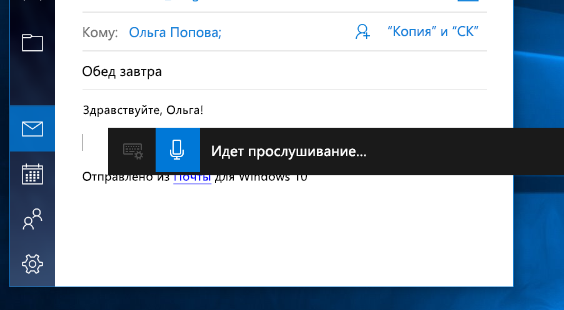
Если вы используете планшет или сенсорный экран, нажмите кнопку микрофона на сенсорной клавиатуре, чтобы начать диктовку. Нажмите кнопку еще раз, чтобы прекратить диктовку, или скажите «Остановить диктовку».
Дополнительные сведения о распознавании речи см. в статье «Использование распознавания речи в Windows». Сведения о настройке микрофона см. в статье «Настройка и тестирование микрофонов в Windows».
Для диктовки необходимо подключение к Интернету.
Команды для диктовки
Используйте команды диктовки, такие как «delete that» или «select the previous word», чтобы выполнить действие на компьютере.
В следующей таблице указано, какие команды можно произносить. Если слово или фраза выделены полужирным шрифтом, это пример. Замените его похожими словами, чтобы получить нужный результат.
|
Действие |
Фраза |
|---|---|
|
Снять выделение |
Clear selection; unselect that |
|
Удалить последний результат диктовки или выделенный текст |
Delete that; strike that |
|
Удалить фрагмент текста, например текущее слово |
Удаление слова |
|
Переместить курсор к первому символу после указанного слова или фразы |
Перейти после этого; переместить после слова ; перейти в конец абзаца ; перейти к концу |
|
Переместить курсор в конец фрагмента текста |
Перейти за словом ; переместить после слова ; перейти к концу; перейти в конец абзаца |
|
Переместить курсор назад на один фрагмент текста |
Вернуться к предыдущему слову ; перейти к предыдущему абзацу |
|
Переместить курсор к первому символу до указанного слова или фразы |
Перейти к началу слова |
|
Переместить курсор в начало фрагмента текста |
Go before that; move to the start of that |
|
Переместить курсор вперед к следующему фрагменту текста |
Перейти к следующему слову ; перейти к следующему абзацу |
|
Переместить курсор в конец фрагмента текста |
Перейти к концу слова ; перейти к концу абзаца |
|
Ввести одну из следующих клавиш: TAB, ENTER, END, HOME, PAGE UP, PAGE DOWN, BACKSPACE, DELETE |
Нажмите клавишу ВВОД ; Нажмите клавишу BACKSPACE |
|
Выбрать определенное слово или фразу |
Выбор слова |
|
Выбрать последний результат диктовки |
Выделить это |
|
Выделить фрагмент текста |
Выделите следующие |
|
Включить или выключить режим диктовки по буквам. |
Start spelling; stop spelling |
Диктовка букв, цифр, знаков препинания и символов
Вы можете диктовать большинство цифр и знаков препинания, произнося цифру или знак препинания. Чтобы продиктовать буквы и символы, скажите «start spelling». Затем произнесите символ или букву или используйте фонетический алфавит ИКАО.
Чтобы продиктовать прописную букву, произнесите «uppercase» перед буквой. Например, «прописная буква A» или «прописная буква». Когда все будет готово, скажите «Остановить орфографию».
Далее представлены знаки препинания и символы, которые можно диктовать.
|
Чтобы вставить |
Фраза |
|---|---|
|
@ |
at symbol; at sign |
|
# |
Pound symbol; pound sign; number symbol; number sign; hash symbol; hash sign; hashtag symbol; hashtag sign; sharp symbol; sharp sign |
|
$ |
Dollar symbol; dollar sign; dollars symbol; dollars sign |
|
% |
Percent symbol; percent sign |
|
^ |
Крышка |
|
& |
And symbol; and sign; ampersand symbol; ampersand sign |
|
* |
Asterisk; times; star |
|
( |
Open paren; left paren; open parenthesis; left paren |
|
) |
Close paren; right paren; close parenthesis; right parenthesis |
|
_ |
Символ подчеркивания |
|
— |
Hyphen; dash; minus sign |
|
~ |
Тильда |
|
Backslash; whack |
|
|
/ |
Forward slash; divided by |
|
, |
Comma |
|
. |
Period; dot; decimal; point |
|
; |
Semicolon |
|
‘ |
Apostrophe; open single quote; begin single quote; close single quote; close single quote; end single quote |
|
= |
Equal symbol; equal sign; equals symbol; equal sign |
|
(пробел) |
ПРОБЕЛ |
|
| |
Pipe |
|
: |
Colon |
|
? |
Question mark; question symbol |
|
[ |
Open bracket; open square bracket; left bracket; left square bracket |
|
] |
Close bracket; close square bracket; right bracket; right square bracket |
|
{ |
Open curly brace; open curly bracket; left curly brace; left curly bracket |
|
} |
Close curly brace; close curly bracket; right curly brace; right curly bracket |
|
+ |
Plus symbol; plus sign |
|
< |
Open angle bracket; open less than; left angle bracket; left less than |
|
> |
Close angle bracket; close greater than; right angle bracket; right greater than |
|
« |
Open quotes; begin quotes; close quotes; end quotes; open double quotes; begin double quotes; close double quotes; end double quotes |
Поддерживаемые языки
Диктовка доступна только на английском языке (США).
На следующих языках можно диктовать текст, символы, буквы и числа:
-
Китайский (упрощенное письмо)
-
Английский (Австралия, Канада, Индия, Соединённое Королевство)
-
Французский (Франция, Канада)
-
Немецкий (Германия)
-
Итальянский (Италия)
-
Португальский (Бразилия)
-
Испанский (Мексика и Испания)
Для диктовки на других языках используйте распознавание голоса в Windows.
Нужна дополнительная помощь?
Время прочтения
7 мин
Просмотры 258K
Если вы работаете в digital-маркетинге, вам постоянно нужно взаимодействовать с текстом: записывать идеи, задачи, описывать концепции, писать статьи и многое другое. Иногда проще и быстрее надиктовать текст, чтобы не забыть важную мысль или задачу. Диктофон для этого подходит плохо: запись потом нужно будет расшифровывать и переводить в текст. А если оставлять голосовые заметки часто, то потом просто нереально быстро найти нужную информацию или бегло ее просмотреть.
Голосовой ввод текста помогает решить эту проблему. Вы диктуете — программа сразу переводит речь в текст, который вы можете сохранить как обычную заметку и дальше работать с ней спокойно работать.
В статье мы собрали подборку бесплатных сервисов голосового ввода, которые помогут вам:
- быстро и удобно делать заметки, когда нет возможности или времени записывать вручную;
- записывать голосом список задач;
- надиктовывать черновики статей и других текстов.
Берите на вооружение сервисы из подборки и тестируйте — все они бесплатные и неплохо распознают русский язык.
5 бесплатных онлайн-сервисов для голосового ввода
1. SpeechPad
https://speechpad.ru/
Speechpad — бесплатный сервис для голосового ввода текста. Доступен в трех форматах:
- онлайн-сервис;
- браузерное расширение — с его помощью можно вводить текст в любое поле для ввода;
- мобильное приложение для Android и iOS.
У сервиса также есть платные функции. Их два вида:
- дополнительные (расширенные). Включают в себя голосовой ввод в режиме интеграции с OS Linux и Windows, а также транскрибирование аудиофайлов длиной более 15 минут;
- премиум. Пакетное транскрибирование аудио и видео (больше двух файлов).
Онлайн-сервис
Интерфейс сервиса выглядит так:
Здесь есть несколько настроек, кнопки управления и поле, в котором отображается распознаваемый текст.
Что можно сделать сделать:
- настроить язык голосового ввода. Базово с списке доступно 14 языков (среди них русский, украинский, английский, немецкий). Если нужен другой язык, необходимо зарегистрироваться в сервисе. После этого в личном кабинете появится возможность добавить этот язык (если для него поддерживается распознавание речи);
- активировать опцию «Включить команды». Если вы авторизованы в личном кабинете, вы можете добавлять голосовые команды и использовать их при надиктовке текста. Например, удалить последний распознанный фрагмент текста;
- отключить управление заглавными буквами Google. По умолчанию в речи распознается начало предложений и автоматически проставляются заглавные буквы. Вы можете отключить эту опцию и самостоятельно редактировать предложения.
Обратите внимание! Онлайн-сервис Speechpad корректно работает только в браузере Google Chrome. Можно запускать его и в Яндекс.Браузере, но все же для корректной работы рекомендуется использовать именно Chrome.
Для начала распознавания текста нажмите кнопку «Включить запись» и предоставьте доступ к микрофону.
Затем надиктовывайте текст. Сначала распознанные слова появятся в поле справа от кнопки «Включить запись». После небольшой паузы они попадут в поле ниже (результирующее поле).
Над результирующем полем есть кнопки со знаками пунктуации. По ходу диктовки вы можете добавлять их вручную.
После того как вы закончили диктовку, просмотрите текст, исправьте ошибки (если есть). Затем скопируйте текст или скачайте в виде txt-файла.
Транскрибация
Также с помощью Speechpad можно переводить аудиозаписи разговоров в текст с помощью опции «Транскрибация».
Здесь можно будет загрузить аудио- или видеофайл, а также добавить ссылку на видео с Youtube.
После нажатия на кнопку «Включить запись» файл начнет проигрываться и система переведет речь в текст.
Расширение SpeechPad
Установите расширение из магазина расширений Google Chrome. После установки в контекстном меню в браузере (при клике правой кнопкой мыши на любой области экрана) появится пункт «SpeechPad».
Кликните правой кнопкой мыши по любому полю для ввода текста и выберите расширение из контекстного меню. Поле подсветится, и вы сможете голосом произнести фразу, которую нужно ввести в поле. Расширение распознает ее и отобразит в виде текста.
Мобильное приложение
Доступно две версии: для Android и iOS.
Приложение может работать в автономном режиме (без подключения к интернету). Так выглядит интерфейс приложения на Android:
В настройках можно управлять голосовыми командами (для расстановки знаков препинания и спецсимволов с помощью голоса):
2. VoiceNote
https://voicenote.in/
VoiceNote — еще один сервис для преобразования голоса в текст, который работает только в Google Chrome (также может работать в Яндекс.Браузере). При попытке запустить его в другом браузере появляется сообщение об ошибке.
Для голосового ввода через VoiceNote можно использовать Live Demo или отдельное приложение для Chrome.
Как пользоваться сервисом
Откройте редактор и выберите язык, на котором нужно распознавать речь. Для этого кликните по иконке земного шара и укажите нужный язык.
Затем кликните по значку микрофона и предоставьте сервису доступ к микрофону вашего компьютера или ноутбука.
После этого система начнет запись и вы сможете надиктовывать текст. Распознанный текст появится в редакторе. Возможности:
- можно проговаривать знаки препинания словами;
- голосовой командой можно перевести текст на новую строчку;
- с помощью панели инструментов можно вручную добавлять знаки препинания и спецсимволы прямо во время диктовки;
- готовый текст можно отредактировать и сохранить в txt-файле.
3. Voice Notepad
https://dictation.io/speech
Еще один сервис для голосового ввода текста. Как и остальные сервисы, работает только в браузере Google Chrome.
У сервиса простой интерфейс. Здесь есть:
- возможность выбрать язык распознавания (сервис работает на основе движка Google Speech Recognition и может распознавать речь на более чем 100 языках);
- текстовое поле — здесь будет появляться распознанный текст, который можно отформатировать: выделить полужирным, курсивом или подчеркиванием, оформить списки, добавить или убрать отступы, задать выравнивание;
- кнопки управления — кнопка Start активирует распознавание речи. С помощью остальных кнопок можно копировать текст, сохранять в txt-файл, публиковать и совершать другие действия.
Сервис поддерживает голосовые команды. Например, с помощью команды можно перевести текст на новую строку, поставить тире или другие знаки препинания, спецсимволы и т. д.
Полный список поддерживаемых команд для русского языка — здесь.
4. Speechtexter.com
https://www.speechtexter.com/
Бесплатный онлайн-сервис для распознавания речи. Достаточно неплохо распознает русский язык. Всего поддерживает более 60 языков.
У SpeechTexter есть веб-версия (работает только в Google Chrome) и мобильное приложение для Android.
Для начала работы с сервисом необходимо выбрать язык распознавания и нажать кнопку Start (предоставив доступ к микрофону).
В текстовом поле есть несколько полезных функций:
- счетчик слов, распознанных системой;
- инструменты редактирования текста: выделение полужирным, курсивом, подчеркиванием, выравнивание текста, изменение размера шрифта. Также можно менять цвет текста, создавать нумерованные и ненумерованные списки;
- можно включить ночной режим — полезно, если вы используете сервис вечером или ночью.
В правой части интерфейса размещен блок со стандартными голосовыми командами для добавления знаков препинания и нового абзаца:
На вкладке Custom можно создать свои команды, например для добавления кавычек.
После завершения диктовки текст можно отредактировать и сохранить в файле:
- в txt-файле;
- документом Microsoft Word.
5. TalkTyper
https://talktyper.com/ru/index.html
Простой онлайн-сервис для голосового ввода с поддержкой 37 языков.
В этом сервисе минимум функций, однако с распознаванием русского языка он справляется вполне неплохо. Для начала распознавания речи необходимо нажать на значок микрофона, разрешить его использование в браузере и начать диктовку текста.
Если сервис распознал фразу неправильно, нажмите на значок «Варианты»:
Если среди предложенных вариантов нет правильного, текст можно поправить вручную.
После завершения распознавания вы можете сохранить текст в txt-файле, скопировать, распечатать или отправить на почту.
Дополнительные инструменты для голосового ввода текста
Яндекс.Клавиатура и GBoard (Google Клавиатура)
Если вы большую часть времени работаете со смартфона и хотите использовать возможность голосового ввода текста, воспользуйтесь функционалом голосового ввода, который есть в клавиатурах от Google и Яндекс:
- GBoard — клавиатура от Google. Для Android и iOS;
- Яндекс.Клавиатура. Для Android и iOS.
Так вы сможете надиктовывать текст в любом приложении, которое вы обычно используете для организации личных и рабочих заметок, задач и подобного (Google Keep, Notion, Trello и т. д.).
Воспользоваться голосовым вводом просто:
- Откройте нужное приложение (например, Google Keep) и создайте заметку;
- Откройте клавиатуру и нажмите на значок микрофона (ниже пример, как это сделать в GBoard);
- Начните диктовать заметку. Система распознает речь и преобразует ее в текст.
Голосовой ввод на GBoard (клавиатуре от Google)
Google Docs
Тем, кто много работает с Google Документами, пригодится встроенная функция голосового ввода (поддерживает русский язык).
Если вы еще не знали о ней, вот как ее включить: «Инструменты» → «Голосовой ввод».
Слева появится всплывающее окошко с выпадающим списком для выбора языка речи и кнопкой с иконкой микрофона.
Выберите нужный язык, нажмите на кнопку и начните диктовать текст.
Рекомендации, которые помогут улучшить качество распознавания текста
Все сервисы, которые мы привели в подборке, достаточно хорошо распознают русский язык, однако иногда качество распознанного текста может быть посредственным. Чтобы такого не происходило, следуйте нескольким базовым рекомендациям.
- Используйте хороший микрофон. Идеально, если у вас есть качественная гарнитура или внешний микрофон с шумоподавлением. Если же используете встроенный микрофон компьютера/ноутбука, убедитесь, что микрофон исправно работает, ничем не прикрыт, а вы находитесь достаточно близко, чтобы звук хорошо улавливался устройством.
- Произносите слова четко и неторопливо. Хорошая дикция определенно будет плюсом. Чем четче вы произносите слова, тем выше вероятность, что сервис сможет корректно распознать речь (даже если качество микрофона оставляет желать лучшего). Также не стоит произносит фразы слишком быстро, в этом случае часть слов может быть не распознана и текст придется редактировать.
- Позаботьтесь, чтобы вокруг вас не было посторонних звуков и шумов. Для качественного распознавания речи вокруг не должно быть музыки и других громких звуков.
Соблюдайте эти рекомендации и необходимость правок будет минимальной.
Любой пользователь компьютера может столкнуться с ситуацией, когда необходимо голосом ввести какой-либо текст на компьютере. Помимо стандартных решений Windows, существуют сторонние приложения, позволяющие сделать это. Предлагаем рассмотреть лучшие из них.
MSpeech
Первым делом рассмотрим бесплатную утилиту MSpeech от независимого разработчика Михаила Григорьева, распространяющего свой продукт бесплатно с открытым исходным кодом. В основе решения лежит технология Google Voice API, предназначенная для распознавания человеческой речи и дальнейшего ее преобразования в текст. Распознанный текст вводится в специальное окно, откуда его можно легко перенести в другие приложения разными способами. Поддерживается порядка 50 различных языков, включая русский. Доступны горячие клавиши для удобной активации и завершения записи.
Предусмотрен простой текстовый редактор, в котором можно выполнить первичную коррекцию полученного текста: заменить определенные слова другими или изменить первые буквы предложений на прописные. В качестве источника звука можно использовать любое устройство, подключенное к компьютеру. Если их несколько, то MSpeech предложит выбрать подходящее. Меню программы поддерживает русский язык. Помимо этого, она совместима со следующими интерфейсами: Microsoft SAPI, Google Text-to-Speech, iSpeech Text-to-Speech, Yandex Text-to-Speech и др.
Скачать последнюю версию MSpeech с официального сайта
Читайте также: Голосовой ввод текста на компьютере
Lossplay
На очереди еще одно простое приложение для транскрибации, которое изначально создавалось командой разработчиков с разных стран. Сейчас в качестве создателя выступает один независимый программист, продолжающий развивать его. LossPlay можно использовать не только для перевода голоса в текст, но и в качестве обычного плеера для прослушивания музыки и других аудиофайлов. Решение поддерживает любое актуальное расширение от MP3 до WMA. Управление воспроизведением осуществляется с помощью настраиваемых горячих клавиш.
LossPlay оптимизирован для работы с текстовыми документами Microsoft Word. Распознаваемый текст вводится в программе без участия пользователя. Помимо этого, предусмотрена функция автоматической вставки тайм-кодов всех фраз. Интерфейс рассматриваемого решения представлен в виде привычного плеера с дополнительными функциями. При этом с меню справится даже начинающий пользователь. LossPlay распространяется на бесплатной основе на русском языке.
Скачать последнюю версию LossPlay с официального сайта
Читайте также: Набираем текст голосом в Документах Гугл
Transcriber-Pro
Transcriber-Pro — программа от российских разработчиков, предназначенная для ручной расшифровки аудио и видеофайлов в текст. Присутствует встроенный текстовый редактор со всеми необходимыми функциями для качественной транскрибации: вставка временных меток и дикторов, простая навигация по записи, коррекция без повторного прослушивания, формирование профессиональное стенограммы и др. Управление осуществляется с помощью настраиваемых горячих клавиш, что делает решение более удобным.
Рассматриваемое приложение позволяет работать в команде над одним проектом. Предусмотрена оперативная техническая поддержка для обладателей платной лицензии. Подписка оформляется на год. На официальном сайте можно ознакомиться с системными требованиями, посмотреть наглядный видеоролик по работе с Transcriber-Pro, а также увидеть подробное руководство пользователя.
Скачать последнюю версию Transcriber-Pro с официального сайта
Читайте также: Программы для озвучки текста
Express Scribe
Express Scribe — многофункциональный инструмент для ручной расшифровки аудиозаписей, представленный в виде удобного плеера с дополнительными возможностями. В одном интерфейсе сосредоточен звуковой и текстовый модуль, что избавляет пользователя от необходимости переключаться между окнами. Среди примечательных особенностей стоит отметить возможность переключаться между звуковыми дорожками, переходить к конкретным ее частям, а также добавлять заметки с тайм-кодами.
Для открытия файла можно использовать директорию компьютера, FTP-сервер, компакт-диск, электронное письмо или внешние накопители. Помимо этого, Express Scribe поддерживает портативное аудиозаписывающее оборудование. Рассматриваемое решение работает с огромным количеством звуковых форматов: WAV, MP3, WMA, VOX, AU, DSS и др. Поддерживаются расширения диктофонов Philips Digital Recorder, GSM 6.10, ALaw, DSP и т. д. Стоит отметить, что некоторые форматы недоступны в демо-версии, а русский язык здесь вообще не предусмотрен.
Скачать последнюю версию Express Scribe с официального сайта
Voco
Voco — простая утилита для автоматического распознавания человеческой речи и преобразования в текст. Она работает в фоновом режиме, а соответствующий значок можно найти в трее. Микрофон запускается при нажатии комбинации горячих клавиш, после чего пользователь произносит нужные слова и уже через несколько секунд они появляются на экране. Благодаря совершенным алгоритмам система практически не ошибается, а скорость ее работы превышает опытных стенографистов.
Механизм Voco позволяет выставлять знаки препинания голосом и переводить курсор на новую строчку или абзац. Помимо этого, предусмотрена функция расшифровки аудио или видеофайла, но она доступна только в платной версии. Утилита имеет развивающийся словарный запас, который может пополнить любой пользователь. База уже насчитывает более 85 тысяч слов. Для получения демо-версии необходимо заполнить специальную анкету. Присутствует русская локализация.
Скачать последнюю версию Voco с официального сайта
Это были наиболее надежные и популярные средства для перевода голоса в текст. Одни из них работают в автоматическом режиме, где достаточно загрузить аудиофайл или воспользоваться микрофоном, другие же представляют собой лишь вспомогательный инструмент, значительно упрощающий ручную транскрибацию.
Ни одна программа не сможет полностью заменить ручную работу по расшифровке записанной речи. Однако существуют решения, которые позволяют существенно ускорить и облегчить перевод речи в текст, то есть, упростить транскрибацию.
Содержание:
1. Транскрибация — что это
2. О проблемах, связанных с переводом речи в текст
3. Сервис oTranscribe в помощь при ручной транскрибации
4. Гугл Документы для автоматического перевода вашей речи в текст
5. Сайт speechpad.ru
6. Сервис dictation.io
7. RealSpeaker
8. Speechnotes
9. Dragon Dictation
10. Биржи фриланса для расшифровки аудио и видео в текст
Что такое транскрибация
Транскрибация – это автоматический или ручной перевод речи в текст, точнее, запись аудио или видео-файла в текстовом виде.
Есть в интернете оплачиваемые платные задания, когда за транскрибацию текста исполнителю выплачивается некоторая сумма денег. В этом случае транскрибацию, в основном, делают вручную.
Однако можно сделать транскрибацию автоматически, с помощью специальной программы, умеющей «слушать» текст и одновременно «печатать» его, превращать в текстовый файл, пригодный для дальнейшего использования.
Перевод речи в текст вручную или с помощью специальной программы полезен
- студентам для перевода записанных аудио- или видео-лекций в текст,
- блогерам, ведущим сайты и блоги,
- писателям, журналистам для написания книг и текстов,
- инфобизнесменам, которым нужен текст после проведенного ими вебинара, выступления и т.д.,
- фрилансерам, которые вручную делают перевод речи в текст, для облегчения и ускорения своей работы,
- людям, которым сложно печатать – они могут надиктовать письмо и послать его родным или близким,
- другие варианты.
О проблемах автоматического перевода речи в текст
Можно выделить две крупных проблемы перевода речи в текст с помощью программы: качество записанной речи и наличие в записи фона в виде шума, музыки или иных посторонних звуков.
Речь у всех людей разная:
- настолько быстрая, что слова проглатываются, или, наоборот, очень медленная;
- с четкой дикцией, как у профессиональных дикторов, или настолько невыразительная, что сложно что-либо разобрать;
- с отличным произношением или, напротив, с сильным акцентом, например, когда говорит иностранец.
В каких случаях программа автоматической транскрибации будет давать самый наилучший результат перевода речи в текст? Программа будет делать более или менее качественный перевод, когда на записи человек говорит с четкой дикцией, с нормальным темпом речи, без акцента. При этом в записи речи отсутствуют посторонние звуки в виде шума, музыки, разговоров других людей. Тогда можно надеяться на хороший автоматический перевод, не требующий ручных исправлений или с минимальными изменениями.
В остальных случаях, когда речь невыразительная и присутствуют посторонние шумы, перевод с помощью программы или приложения будет значительно хуже. Возможно, какая-то программа или сервис будет выполнять транскрибацию такой речи лучше, чем другие программы и приложения, но все-таки не стоит ожидать чуда.
В некоторых случаях стоит обратиться на биржу фриланса, где живой человек выполнит перевод вручную. Впрочем, здесь тоже нельзя гарантировать высокого качества, поскольку фрилансер может использовать программы автоматической транскрибации, и он может полениться внести в получившийся текст правки.
Опишем наиболее эффективные инструменты, доступные на компьютере, мобильные приложения и онлайн-сервисы для перевода речи в текст.
Сервис oTranscribe для ручной расшифровки аудио в текст
oTranscribe — сервис для ручной транскрибации аудио в текст
Начнем с бесплатного сервиса oTranscribe, который упрощает работу при РУЧНОМ переводе речи в текст.
Бесплатный сайт в помощь при ручной транскрибации аудио в текст https://otranscribe.com/
— Может ли oTranscribe преобразовать аудио в текст автоматически?
— Нет, oTranscribe помогает сделать ручную расшифровку аудио проще и менее трудоемкой.
Этот сервис будет полезен для тех, кто периодически расшифровывает (транскрибирует) аудио в текст. Сервис oTranscribe. Бесплатный.
Для ручной транскрибации на oTranscribe можно выбрать аудио или видео файл со своего компьютера, либо вставить ссылку на видео с Youtube.
В чем удобство сервиса?
Во-первых, все находится в одном окне и не надо ничего устанавливать на компьютер. oTranscribe проще и удобнее, чем другой сайт Express Scribe.
Во-вторых, когда ставишь на паузу, аудио откатывается на пару секунд назад. То есть на те критические секунды, из-за которых приходится перематывать, если что-то не успел. Работа так идет в разы быстрее!
В-третьих, одна кнопка для запуска и пуска, самая удобная на клавиатуре — это клавиша Esc.
Кроме того, минималистичный рабочий стол. Серые поля, ничто не отвлекает от работы. Сервис считает слова и сохраняет историю. Текст сохраняется при обновлении страницы.
Гугл Документы: Вы говорите, а компьютер записывает речь в виде текста
В Гугл Документах есть удобный, бесплатный сервис, когда Вы говорите, и при этом ваша речь сразу воспроизводится в виде текста на экране компьютера. Чтобы использовать такой сервис, понадобится браузер Гугл Хром и аккаунт в Гугле.
Подробнее: Голосовой ввод в Гугл Документах для перевода речи в текст
Сайт speechpad.ru
Это онлайн-сервис, который позволяет через браузер Google Chrome переводить речь в текст. Сервис работает с микрофоном и с готовыми файлами. Конечно, качество будет значительно выше, если использовать внешний микрофон и диктовать самому. Однако сервис неплохо справляется даже с видеороликами на YouTube.
https://speechpad.ru/
Нажимаем «Включить запись», отвечаем на вопрос про «Использование микрофона» – для этого кликаем «Разрешить».
Длинную инструкцию про использование сервиса можно свернуть, нажав на кнопку 1 на рис. 3. От рекламы можно избавиться, пройдя несложную регистрацию.
Рис. 3. Сервис speechpad
Готовый результат легко редактируется. Для этого нужно либо вручную исправить выделенное слово, либо надиктовать его заново. Результаты работы сохраняются в личном кабинете, их также можно скачать на свой компьютер.
Список видео-уроков по работе с speechpad:
https://speechpad.ru/help.php
Можно транскрибировать видео с Youtube или со своего компьютера, правда, понадобится микшер, подробнее:
Видео «Транскрибирование аудио»
Работает сервис с семью языками. Есть небольшой минус. Он заключается в том, что если нужно транскрибировать готовый аудио-файл, то его звучание раздаётся в колонки, что создает дополнительные помехи в виде эха.
Сервис dictation.io
Замечательный онлайн-сервис, который позволит бесплатно и легко переводить речь в текст. Работает только в браузере Google Chrome.
dictation НЕ работает, если на вашем компьютере установлена Windows 10 ДОМАШНЯЯ версия.
Рис. 4. Сервис dictation.io
1 на рис. 4 – русский язык можно выбрать в конце страницы.
Примечательно то, что реализована возможность автосохранять готовый результат. Это убережет от случайного удаления в результате закрытия вкладки или браузера. Готовые файлы этот сервис не распознает. Работает с микрофоном. Нужно называть знаки препинания, когда производите диктовку.
Перейти на сервис: https://dictation.io/
Текст распознается достаточно корректно, орфографических ошибок нет. Можно самостоятельно вставлять знаки препинания с клавиатуры. Готовый результат можно сохранить на своем компьютере.
Подробнее о том, как работать с этим онлайн-сервисом показываю и рассказываю в видео:
RealSpeaker
Эта программа позволяет легко переводить человеческую речь в текст. Она предназначена для работы в разных системах: Windows, Android, Linux, Mac. С ее помощью можно преобразовывать речь, звучащую в микрофон (например, он может быть встроен в ноутбук), а также записанную в аудиофайлы.
Может воспринимать 13 языков мира. Существует бета-версия программы, которая работает в режиме онлайн-сервиса:
https://realspeaker.net/
Нужно перейти по указанной выше ссылке, выбрать русский язык, загрузить на онлайн-сервис свой аудио- или видео-файл и оплатить его транскрибацию. После транскрибации можно будет скопировать полученный текст. Чем больше файл для транскрибации, чем больше времени понадобится на его обработку, подробнее:
В 2017-ом году был бесплатный вариант транскрибации с помощью RealSpeaker, с 2018 года такой возможности нет. Вероятно для того, чтобы транскрибированный файл был недоступен всем пользователям для скачивания, необходимо наличие галочки напротив «Сделать файл неудачным в течение 24 часов».
На сайте есть онлайн-чат. Кнопка, чтобы начать чат, находится в правом нижнем углу сайта.
Speechnotes
Альтернатива предыдущему приложению для мобильных устройств, работающих на Android. Доступно бесплатно в магазине приложений:
https://play.google.com/store/apps/details?id=co.speechnotes.speechnotes&hl=ru
Текст редактируется автоматически, в нем расставляются знаки препинания. Очень удобно для того, чтобы надиктовывать себе заметки или составлять списки. В результате текст получится весьма достойного качества. Есть платная премиум-версия.
Dragon Dictation
Это приложение, которое распространяется бесплатно для мобильных устройств от компании Apple.
Программа может работать с 15 языками. Она позволяет редактировать результат, выбирать из списка нужные слова. Нужно четко проговаривать все звуки, не делать лишних пауз и избегать интонации. Иногда возникают ошибки в окончаниях слов.
Приложение Dragon Dictation используют обладатели яблочных гаджетов, например, чтобы, перемещаясь по квартире, надиктовать список покупок в магазине. Придя туда, они могут посмотреть на текст в заметке, и не надо слушать.
Какую бы программу Вы ни использовали в своей практике, будьте готовы перепроверять результат и вносить определенные коррективы.
Только так можно будет получить безукоризненный текст без ошибок.
Расшифровка аудио и видео в текст на биржах фриланса
Что касается ручного перевода, то можно заказать на бирже фриланса расшифровку речи в текст. На бирже фриланса одни пользователи (заказчики) размещают заказ, выбирают исполнителя и оплачивают работу. А другие пользователи (фрилансеры) берут заказы, выполняют необходимую работу и получают за нее оплату.
Как же можно сделать заказ на бирже фриланса? Сначала нужно зарегистрироваться на сайте биржи, то есть пройти там регистрацию. Затем можно будет разместить заказ — задание на транскрибацию.
Для своего заказа на бирже можно выбрать исполнителя — человека, который будет делать транскрибацию. Для этого необходимо, чтобы хотя бы один из потенциальных исполнителей согласился взяться за предложенную работу. Если же никто не взял заказ, то нужно менять его параметры, например, повышать цену за работу.
Оплата за выполненную работу осуществляется не напрямую исполнителю-фрилансеру, а через биржу фриланса. При размещении заказа обычно требуется пополнить счет на сумму, необходимую для выполнения транскрибации. Кроме того, может быть комиссия биржи за посредничество в виде фиксированной суммы или фиксированного процента от суммы заказа. Оплата работы проводится после ее проверки и одобрения заказчиком. Чаще всего сумма отправляется исполнителю одновременно с одобрением его работы заказчиком.
Прежде чем делать заказ, стоит прочитать правила биржи, касающиеся проверки выполненного задания, его оплаты, а также ввода и вывода денег на биржу. Вывод денег нужен, чтобы оставшиеся деньги, планировавшиеся для оплаты других заказов, могли вернуться обратно заказчику, а не остались бы навсегда на бирже.
Ниже предлагаю две известных биржи фриланса, где можно разместить заказ для перевода речи в текст с помощью фрилансера: weblancer.net и freelance.ru.
Две биржи фриланса
Расшифровка аудио и видео в текст (транскрибация) на бирже фриланса weblancer.net:
Биржа фриланса weblancer.net
https://www.weblancer.net/jobs/transkribatciya-97/
Другая биржа, где можно заказать расшифровку аудио/видеозаписей — freelance.ru
Биржа фриланса freelance.ru
https://freelance.ru/projects/?cat=124&spec=612
Дополнительные материалы:
1. Голосовой поиск на компьютере через Гугл Хром или Яндекс Браузер
2. Субтитры в Скайпе для перевода речи в текст во время общения
3. При просмотре роликов на ноутбуке заикается звук
4. Как всегда открывать видео удобным плеером в Windows 10
5. Оповещения Google Alerts – зачем и как пользоваться, примеры использования
Статья впервые была опубликована 5 июля 2017 г.,
последнее обновление 13 мая 2021 г.
Получайте актуальные статьи по компьютерной грамотности прямо на ваш почтовый ящик.
Уже более 3.000 подписчиков
.
Важно: необходимо подтвердить свою подписку! В своей почте откройте письмо для активации и кликните по указанной там ссылке. Если письма нет, проверьте папку Спам.
Содержание
- Диктуем текст: лучшие бесплатные программы для преобразования речи
- Преобразование речи в текст непосредственно в Word
- Превращаем речь в текст с помощью Speak a Message
- Преобразуем речь в текст без специальных программ
- Преобразование речи в текст через приложение
- Программы для транскрибации, которые помогут расшифровать речь в текст
- Что такое транскрибация и зачем нужна расшифровка
- Сервисы, которые облегчат ручную расшифровку
- Google Docs
- Speechpad
- Dictation.io
- RealSpeaker
- oTranscribe
- Transcribe by Wreally
- Алгоритм YouTube — встроенные субтитры
- Dragon Dictation
- Speechnotes
- Zapisano.org
- Переводчик Google
- Переводчик от «Яндекса»
- Программы для транскрибации текста
- Express Scribe
- Lossplay
- Transcriber Pro
- Расширение для браузера
- VoiceIn Voice Typing
- Заключение
- Голос в текст: три метода, 10+ инструментов
- 1. Автоматизировать транскрибацию
- Google Docs
- Speechpad
- RealSpeaker
- Dictation
- Экзотика: субтитры YouTube
- 2. Усовершенствовать ручную расшифровку
- oTranscribe
- Express Scribe
- Transcriber Pro
- LossPlay
- Универсальное решение: wreally.com
- 3. Просто делегировать эту работу
- Коротко о главном
Диктуем текст: лучшие бесплатные программы для преобразования речи
Мы нашли несколько хороших программ, которые умеют автоматически распознавать речь и преобразовывать ее в связный текст. С их помощью вы можете надиктовывать письма или длинные тексты, а не печатать их вручную.
Представляем четыре способа преобразовать речь в текст, используя бесплатные программы и приложения.
Преобразование речи в текст непосредственно в Word
С помощью Microsoft Dictate вы можете диктовать и даже переводить текст прямо в Word.
Превращаем речь в текст с помощью Speak a Message

Преобразуем речь в текст без специальных программ
В операционной системе Windows 8 и 10 вам не требуется дополнительное программное обеспечение для преобразования голоса в текст.
Преобразование речи в текст через приложение
Если вы хотите диктовать тексты и получать их в напечатанном виде прямо на ходу, используйте специальные приложения.
Источник
Программы для транскрибации, которые помогут расшифровать речь в текст
Если вы работаете с видео или аудио, то наверняка находитесь в поисках удобных программ для расшифровки речи в текст. Например, для субтитров или написания статей. В этом материале мы собрали сервисы и программы для транскрибации голоса в письменный формат.
Содержание
Что такое транскрибация и зачем нужна расшифровка
Транскрибация — это расшифровка информации из аудио или видео в текстовую форму. Это может быть актуально для слабослышащих пользователей или для тех, кто предпочитает потреблять контент в беззвучном режиме, получая информацию из письменной речи.
Цель транскрибации — качественно перевести речь в текстовый формат, который человек будет хорошо понимать при прочтении.
Задачи расшифровки:
Расшифровка используется в субтитрах к видео, в статьях и постах, а также для анализа и исследований.
Ниже представлена таблица, в которой мы указали, где используют расшифровку.
| Вид транскрибации | Особенности |
| Надиктовка | Автор читает подготовленный текст — медленно, с выражением и расстановкой знаков препинания. Текст может использоваться для статей, постов, ведения блога или написания материала в журнал |
| Лекция | Студенты записывают речь преподавателя на диктофон для дальнейшей расшифровки лекций, в тексте которых встречаются сложные термины и незнакомые имена. Используется, когда лектор быстро говорит — и записать материал в такой ситуации очень сложно |
| Подкаст | Формат радио, в котором редко встречаются проблемы с речью. Подкаст может быть монологом или диалогом. При расшифровке нужно учитывать, кто говорит — обязательно укажите имя человека. Расшифровка нужна для субтитров |
| Интервью | Формат, в котором участвует двое и более человек. Расшифровка нужна для субтитров в видео, написания статьи или поста. Жесткая дословность не требуется, в приоритете — передать эмоции и главную мысль интервьюируемого |
| Синхрон | Похож на интервью. В кадре эксперт дает комментарий по какой-то теме, камера записывает не только голос, но и звуковой фон, который сопровождает запись |
| Вебинар | Речь одного или нескольких экспертов вебинара. Расшифровка похожа на формат подкаста — нужно указать имя говорящего. Транскрибацию используют для субтитров, написания статьи или книги |
| Фокус-группа | Фокус-группа используется в маркетинговых исследованиях и социологических опросах. Сложный формат для расшифровки. Изначально все люди могут говорить спокойно, но под конец многие начинают перебивать друг друга. Чтобы этого избежать — задавайте вопросы каждому участнику по очереди. Расшифровка нужна для отчетов, анализа и исследований |
| Конференция | В конференции есть ведущий (он же — модератор) и спикеры. Здесь также важно указать имя говорящего. Расшифровка используется для субтитров, написания статей и постов |
| Телефонные разговоры | Расшифровка используется для анализа клиентов, сбора данных о них — интересы, потребности, боли и проблемы. Также это помогает улучшить качество работы менеджеров. Транскрибация звонков используется не только для бизнеса, но и для решения более специфических задач — например, силовики могут прослушивать разговоры потенциальных преступников |
| Субтитры | Используются в видео. Текст должен точно повторять речь говорящего. А чтобы разбить ее на подтемы — используйте тайм-коды |
| Монтажный лист | Применяется в кино и клипах. Это таблица, в которой указаны кадры с репликами героев и техническими комментариями. Здесь нужно не только расписать речь персонажа, но и зафиксировать все, что в данный момент находится в кадре |
Далее мы рассмотрим не только программы для автоматической транскрибации, но и сервисы для ручной расшифровки.
Автоматизация email рассылок
Отправляйте цепочки триггерных сообщений приветствия, брошенной корзины, реактивации, совмещая внутри одной цепочки email, SMS и web push.
Сервисы, которые облегчат ручную расшифровку
В этом разделе мы собрали подборку популярных сервисов для расшифровки аудио и видео в текст.
Google Docs
Google Docs — онлайн-сервис для работы с текстом и данными. Внутри платформы можно включить микрофон, который поможет перевести речь в письменный формат.
Чтобы активировать данную функцию, выберите «Создать документ». Далее в верхнем меню найдите раздел «Инструменты» и выберите «Голосовой набор». Либо зажмите кнопки «Ctrl+Shift+S» для вызова команды.
Пример, как работает расшифровка в Google Docs
Особенности:
Плюсы:
Минусы:
Speechpad
Speechpad — голосовой блокнот. Можно использовать на ПК и в смартфоне — есть приложения для Android и iOS. Также для браузера есть возможность подключить расширение «Голосовой ввод текста».
Вы можете наговорить текст в микрофон:
Пример работы голосового блокнота
Либо загрузить файл или URL в панель транскрибации для расшифровки:

Особенности:
Плюсы:
Минусы:
Dictation.io
Dictation.io — простой сервис расшифровки речи на английском языке.
Пример работы сервиса Dictation.io
Особенности:
Плюсы:
Минусы:
RealSpeaker
RealSpeaker — платный сервис транскрибации аудио- или видеофайлов. Первые полторы минуты расшифровываются бесплатно, далее за каждую минуту нужно платить 8 рублей. Максимальная длительность дорожки — 180 минут.
Для работы с сервисом достаточно выбрать язык озвучки, загрузить файл, рассчитать время расшифровки и оплатить услугу.

Особенности:
Плюсы:
Минусы:
oTranscribe
oTranscribe — бесплатный сервис для самостоятельной расшифровки речи в текст.
Работа в сервисе oTranscribe
Особенности:
Плюсы:
Минусы:
Transcribe by Wreally
Transcribe by Wreally — универсальный сервис, в котором вы можете расшифровать файл или самостоятельно продиктовать текст. Подписка стоит 20 долларов в год. Есть тестовый период 7 дней, в котором вы можете безлимитно использовать самостоятельную расшифровку и 30 минут для автоматической транскрибации.
Пример, как работает сервис Transcribe by Wreally
Особенности:
Плюсы:
Минусы:
Алгоритм YouTube — встроенные субтитры
Субтитры YouTube — это возможность не только автоматически создать текст, но и самостоятельно расшифровать речь из видео.
Ниже показан пример, как работают автоматические субтитры: текст воспринимается нечетко. Если прозвучало иностранное слово, оно будет переделано под выбранный язык, а не переведено. Также если человек запнулся, алгоритм подберет свой вариант слова.

Чтобы самостоятельно расшифровать речь в YouTube, зайдите в «Творческую студию», перейдите в настройки видео и найдите раздел «Субтитры». В открывшемся окне выберите «Синхронизировать автоматически».

Особенности:
Плюсы:
Минусы:
Dragon Dictation
Dragon Dictation — платное приложение для iOS. Есть тестовый период на неделю, далее необходимо оформить подписку — 14,99 долларов в месяц.

Особенности:
Плюсы:
Минусы:
Speechnotes
Speechnotes — онлайн-сервис для браузеров и приложение для Android. В онлайн-версии только расшифровка файлов платная — 0,1 доллар за минуту. А в приложении есть бесплатный тестовый период, далее нужно приобрести подписку за 69 рублей в месяц.
Скриншот того, как выглядит онлайн-версия, где можно надиктовать текст.

Пример работы приложения:
Особенности:
Плюсы:
Минусы:
Zapisano.org
Zapisano.org — платформа, где профессиональные расшифровщики подготовят для вас текст или субтитры. Цена каждой расшифровки индивидуальна — все зависит от сложности работы. Стоимость одной минуты начинается с 19 рублей.

Чтобы отправить видео или аудио на расшифровку — загрузите файл или вставьте ссылку на облако, рассчитайте стоимость с помощью калькулятора, зарегистрируйтесь и оплатите услугу. Максимальное время расшифровки — до 6 дней. Можно заказать срочное выполнение работы — текст будет готов на следующий день.

Особенности:
Плюсы:
Минусы:
Переводчик Google
Переводчик Google — сервис для перевода с одного языка на другой. Здесь вы можете надиктовать материал, трансформировать записанную речь в текст — и перевести его на другой язык. Либо включить видео или аудио на ПК или в соседней вкладке и дать сервису записать речь.

Особенности:
Плюсы:
Минусы:
Переводчик от «Яндекса»
Переводчик от «Яндекс» — сервис работает по принципу Google Переводчика.

Особенности:
Плюсы:
Минусы:
Rev — платный сервис с искусственным интеллектом. Транскрибация и создание видео стоят от 1,25 долларов.

Важно! Подобные сервисы с такими же функциями, но стоимость услуг у них выше: Transcription Panda и GoTranscript.
Особенности:
Плюсы:
Минусы:
Temi — еще один быстрый сервис от создателей Rev. Точность транскрибации — 90-95%. Бесплатно можно расшифровать 45 минут, далее требуется оплата — 0,25 долларов за минуту.

Особенности:
Плюсы:
Минусы:
Программы для транскрибации текста
А здесь мы собрали варианты программ для профессиональной работы с расшифровкой речи в текст.
Voco — программа для расшифровки речи в текст на Windows. Есть тестовый период на 14 дней. Платная базовая версия стоит 1867 рублей.
Программа для транскрибации текста — Voco
Особенности:
Плюсы:
Минусы:
Express Scribe
Express Scribe — программа от Windows, которая поддерживает редактор текста Word. В бесплатной версии можно работать только с аудиофайлами. Расширенная версия стоит 59,99 долларов.

Особенности:
Плюсы:
Минусы:
Lossplay
Lossplay — бесплатная программа для Windows, которая предназначена для ручной расшифровки. Выглядит как плеер и напоминает Winamp.
После установки программы вам необходимо будет загрузить кодеки из пакета K-Lite Codec Pack и QuickTime для возможности проигрывания всех поддерживаемых медиа-форматов.
Обзор сервиса Lossplay
Особенности:
Плюсы:
Минусы:
Transcriber Pro
Transcriber Pro — платная программа для профессиональной ручной расшифровки речи. Стоит 799 рублей в год.
Обзор программы Transcriber Pro
Особенности:
Плюсы:
Минусы:
Расширение для браузера
Ниже представлен список расширений для браузера, которые помогут вам работать с транскрибацией в любое время.
VoiceIn Voice Typing
VoiceIn Voice Typing — расширение создано на основе распознавания речи от Google. Оно позволяет использовать расшифровку на любом сайте и при этом работать в любом редакторе. Есть пробная версия с минимальными возможностями. Подписка стоит 25 долларов в год.
После установки расширения разработчик рекомендует закрыть браузер и загрузить его снова, чтобы распознавание речи сработало.

Важно! Ряд похожих расширений для браузера — Speech Recognition Anywhere и Voice to Text.
Особенности:
Плюсы:
Минусы:
Заключение
В этой статье мы рассмотрели программы для транскрибации — узнали их особенности, плюсы и минусы. Вы можете использовать не только готовые сервисы, в которых люди или ИИ будут расшифровывать файлы, но и самостоятельно заняться транскрибацией аудио и видео.
Рекомендации по работе с расшифровкой:
А чтобы отслеживать потребности клиентов и поддерживать с ними связь в любое время суток — регистрируйтесь в сервисе SendPulse и подключайте наши инструменты: используйте CRM и конструктор лендингов, отправляйте email, Viber и SMS рассылки, а также подключайте чат-боты в таких мессенджерах, как ВКонтакте, Facebook Messenger, Telegram и WhatsApp!
Источник
Голос в текст: три метода, 10+ инструментов
Как ускорить и облегчить транскрибацию аудио/видео в текст
Транскрибация (расшифровка) аудио/видео в текст — не слишком творческая, но порой обязательная часть работы. Например, когда вы готовите интервью, материал по выступлению спикера или извлекаете тезисы из того, что наговорили на диктофон во время прогулки.
И это скучное занятие превратится в настоящее мучение, если работать по подобной схеме:
Рассказываем, как можно ускорить и упростить перевод аудио/видео в текст.
1. Автоматизировать транскрибацию
Конечно, в эпоху нейросетей не обошлось без решений для автоматического перевода звука в текст.
Google Docs
В Гугл Документах есть встроенный инструмент для расшифровки аудио с микрофона (файлы не транскрибирует). Можно вызвать его через Ctrl+Shift+S, далее выбрать язык и нажать на значок микрофона.
Очень плохо справляется с тихой и шумной диктофонной записью, достаточно хорошо — с диктовкой в микрофон.
Главный недостаток — работает только в активном окне Google Docs, то есть наговорить что-то с другой вкладки (или включить запись на компьютере) не получится.
Чтобы добавить в текст пунктуацию, нужно надиктовывать знаки голосом: точка, запятая, вопросительный/восклицательный знак, новая строка, новый абзац, кавычки. Это работает в большинстве приложений для диктовки (иногда для этого нужно найти нужную галку в настройках).
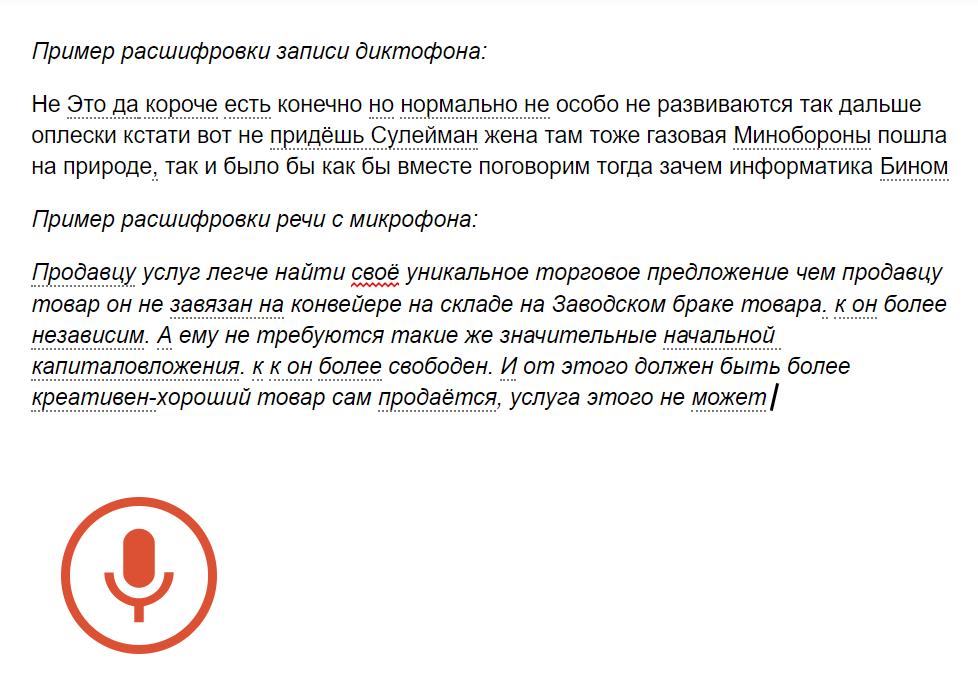
Speechpad
Расшифровывает только звук с микрофона, поэтому тот должен быть хорошего качества. Поддерживается Google Chrome, но есть еще приложения для iOS и Android. Плюс возможна интеграция с Windows, Mac и Linux — чтобы обеспечить голосовой ввод в любом текстовом поле. Хороший звук понимает достаточно хорошо, плохой — очень плохо.
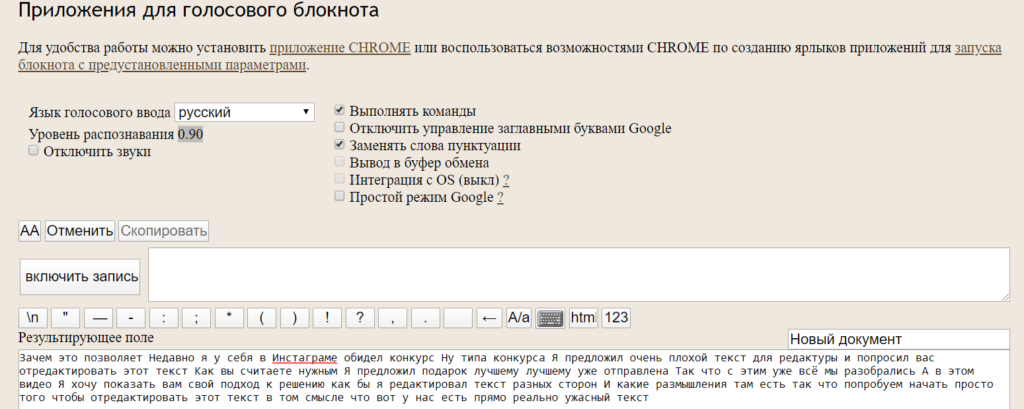
RealSpeaker
Платный онлайн-расшифровщик. Работает только с готовыми файлами, что-то наговорить с микрофона здесь нельзя. Переводит аудио в текст бесплатно, но только если запись длится до 1,5 мин. Далее стоимость — 8 руб. за минуту, максимальная продолжительность аудио — 180 мин. Поддерживается почти 40 языков, включая русский и украинский.
Интересно, что в разделе «Мои медиа» доступны транскрибированные тексты других пользователей. Можно приблизительно оценить качество расшифровки, подумать, стоит ли платить за нее деньги. Это же удобство — пугает. Никакой приватности, можно даже редактировать и удалять чужие тексты.
Оплаченный текст будет доступен только вам. Интересно, что при загрузке видео результат можно скачать сразу в формате субтитров (*.srt).
Сервис сейчас в бета-версии, многие функции вызывают вопросы. Например, нельзя удалить загруженный файл из облака, но со временем файлы удаляются автоматически.
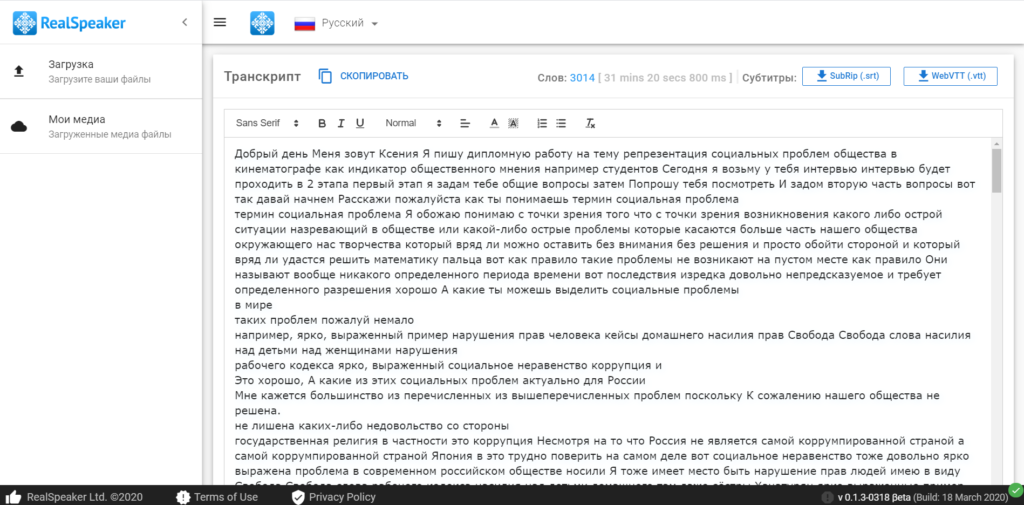
Dictation
Тоже онлайн-сервис для распознавания речи. Бесплатный. Работает только со звуком с микрофона, готовые записи загрузить нельзя. Понимает не только русские слова, но и десятки команд («тире», «новая строка» и др.).
Включает простейший встроенный редактор — сразу меняйте форматирование, оформляйте списки и др. Не переключаясь, можно отправить текст на e-mail и в соцсети, сохранить на компьютер.
Четкую речь блогера, подготовленную профессионально и в тишине, распознал почти идеально. Речь героя интервью из того же YouTube-ролика, которая была записана без петлички и с фоновым шумом, уже понял только наполовину. С диктофонной записью все печально.
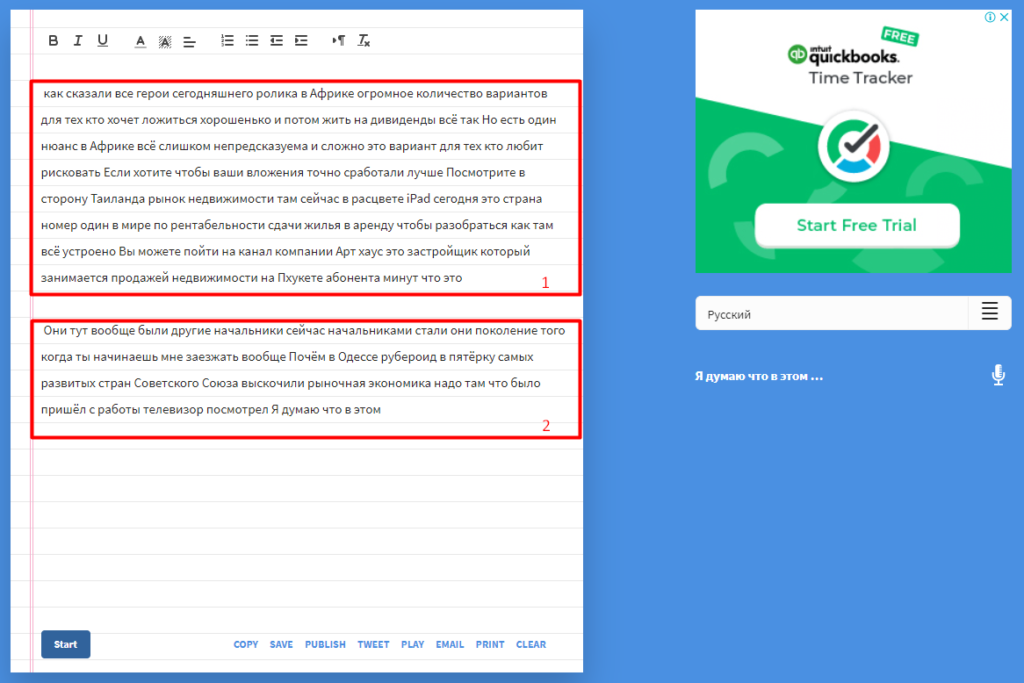
Это платная десктопная Windows-программа для расшифровки речи, не требующая доступ к интернету. Работает как с микрофоном, так и с готовыми аудиозаписями — поддерживаются все популярные форматы (wav, mp3, wma). Правда, последнее возможно только на дорогих тарифах.
Важный момент — программа обучается на ваших документах, начинает лучше понимать лексику и стиль, расширяет базовый словарный запас. Алгоритм версии 2.0 дообучен на звуковых данных, записанных на расстоянии 1 м от микрофона — для улучшенного распознавания со встроенных устройств и диктофонов.
Базовый тариф стоит 1867 руб. в год, профессиональный — 15 500 руб. (дальше продлевать будет дешевле в разы). Разница между ними — в функциональности (например, транскрибация аудиозаписей и встраивание в Word есть только у Voco.Professional). Необязательно платить сразу — есть триал на 2 недели.

Экзотика: субтитры YouTube
Наверняка вы замечали, что YouTube достаточно хорошо автоматически расшифровывает, что говорят герои в видеороликах. Можно использовать эту технологию и в личных целях. Метод экстремальный, но вполне доступный при отсутствии других возможностей для расшифровки.
Проблема в том, что выгружаются именно субтитры — с таймкодами и постоянным разрывом текста. Довольно сложно собрать нормальный материал, если видео длинное. И еще сложнее, если качество звука оставляет желать лучшего. А если у вас не видеозапись, а чистое аудио — придется еще и превращать его в видео в каком-нибудь редакторе для такого способа расшифровки.
Используя автозамены и макросы в редакторе, такой текст несложно вычистить от таймкодов. А вот собирать в связные абзацы придется вручную.
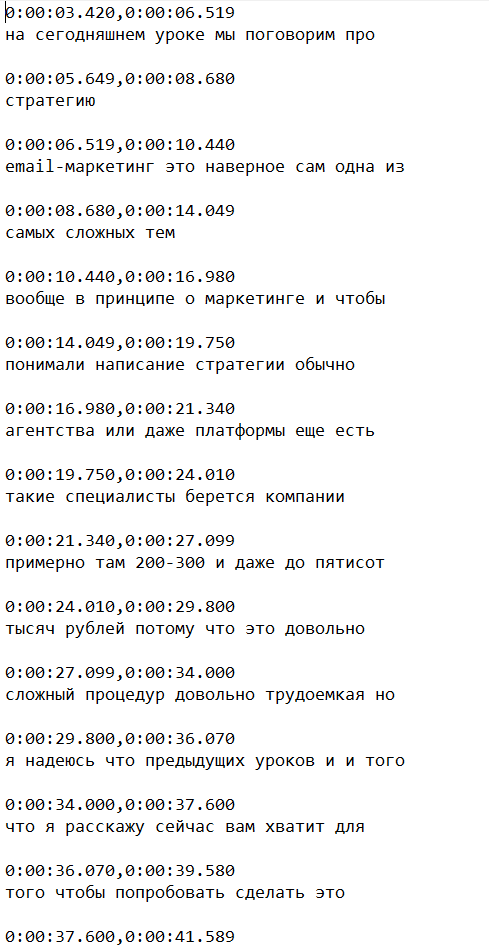
2. Усовершенствовать ручную расшифровку
Можно пойти другим путем — не автоматизировать, но упростить работу и транскрибировать без кошмара, описанного в самом начале статьи. Вам все равно придется слушать и записывать, но это будет удобно делать внутри хорошо обустроенного сервиса.
oTranscribe
Бесплатный веб-сервис для ручной транскрибации текста. Работает как с аудио, так и с видео, в том числе YouTube-роликами. Открывает десятки форматов: wav, mp3, mpeg, webm и др.
Можно назначить горячие клавиши для управления воспроизведением. Есть автосохранение, простой текстовый редактор, интерактивные метки, упрощающие навигацию.
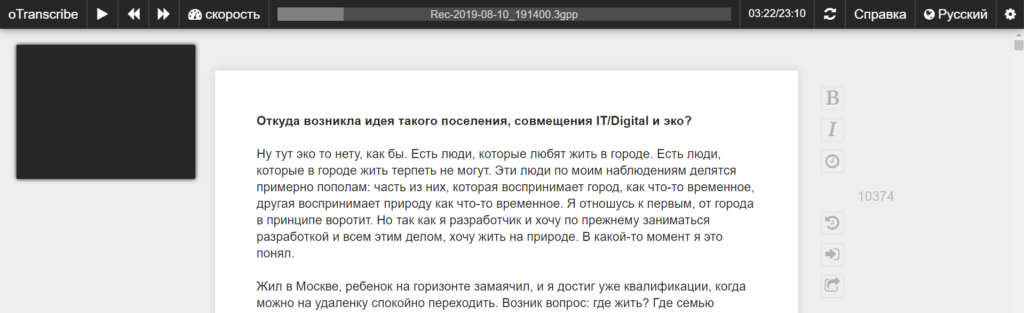
Express Scribe
Условно-бесплатное десктопное ПО для Windows/Mac. Позволяет загружать аудио и видеофайлы с самых разных источников: дисков, FTP-серверов, электронных писем и др. Поддержка форматов зависит от версии: например, mp3 и wav открываются в любом случае, а wmv, mp4 или 3gp — только в Pro.
Гибкие настройки воспроизведения: управляйте горячими клавишами, меняйте скорость, переключайтесь на определенный таймкод. Можно добавлять заметки к файлам, подключать к работе ножную педаль — специальное устройство, USB-переключатель для геймеров и транскрибаторов.
Удобно, что все записи добавляются в список и между ними легко переключаться — не нужно каждый раз заново их загружать. Неудобно, что нет текстового редактора (зато есть интеграция с MS Word, Corel Wordperfect, Lotus Wordpro и другими текстовыми процессорами под Windows).
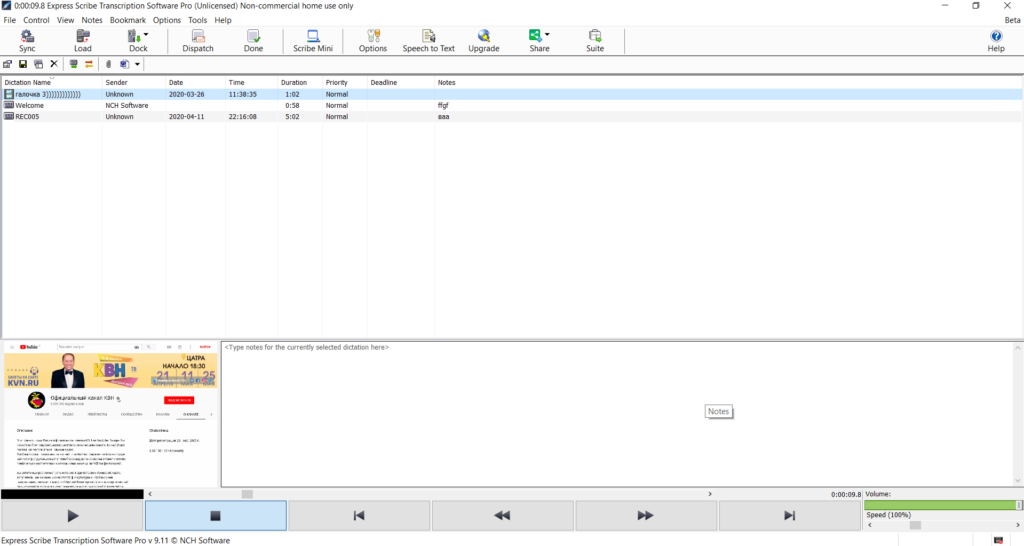
Transcriber Pro
Тоже десктопный инструмент для ускорения ручной расшифровки (правда, только аудио в текст и только для Windows). Функциональность похожа на аналогичные решения: есть управление горячими клавишами, создание заметок (тегов), автозамена текста, настройка «прыжка» после паузы и др.
В числе преимуществ Transcriber Pro также указали командную работу — возможность разбивать проект на подзадачи, выгружать их и пересылать, потом объединять результаты в один файл. Участники команды будут работать в офлайне, но результат потом соберется в одно целое.
Платная лицензия стоит 640 руб. в год, но ее нет смысла покупать ради такой функции, как экспорт в интерактивные стенограммы. Этот формат похож на обычные субтитры, которые, например, выгружаются с YouTube.
LossPlay
Это десктопный плеер для Windows в помощь расшифровщикам аудио/видео. Открывает mp3, wav, mp4 и др. (разработчики отмечают, что есть также «интеллектуальная поддержка недокументированных форматов», что бы это ни значило). Парит поверх всех окон, поэтому позволяет работать в любом текстовом редакторе.
Hot keys настраиваются не только для управления воспроизведением, но и для вставки шаблонных текстовых фрагментов. Если не нравится стандартный дизайн, в настройках можно задать элементам другие цвета.
Придется по душе тем, кто ностальгирует или до сих пор пользуется Winamp.
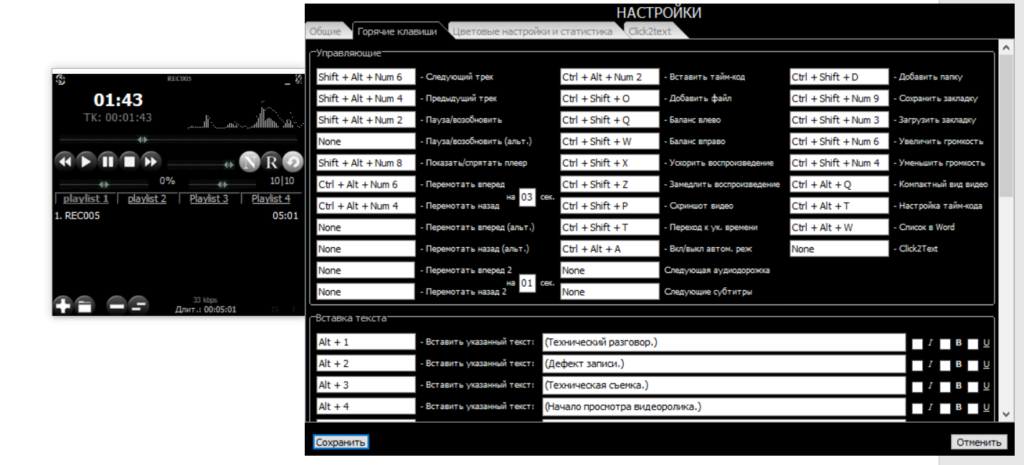
Универсальное решение: wreally.com
Альтернатива всем вышеперечисленным инструментам — Transcribe (wreally.com). Этот онлайн-сервис позволяет транскрибировать текст обоими способами: вручную (как в oTranscribe) и автоматически (создатели указывают точность 90%). Открывает десятки видов файлов: webm, mp3, mp4, 3gp, wmv и др. Есть автосохранение, работа без доступа к интернету, интеграция ножной педали, настройка горячих клавиш, экспорт видеосубтитров. В отличие от RealSpeaker, гарантируется безопасность и приватность.
Бесплатно можно получить только 1 минуту автоматической расшифровки. Далее — 6$ в час. Ручная транскрибация тоже стоит денег, но совсем небольших — 20$ в год.
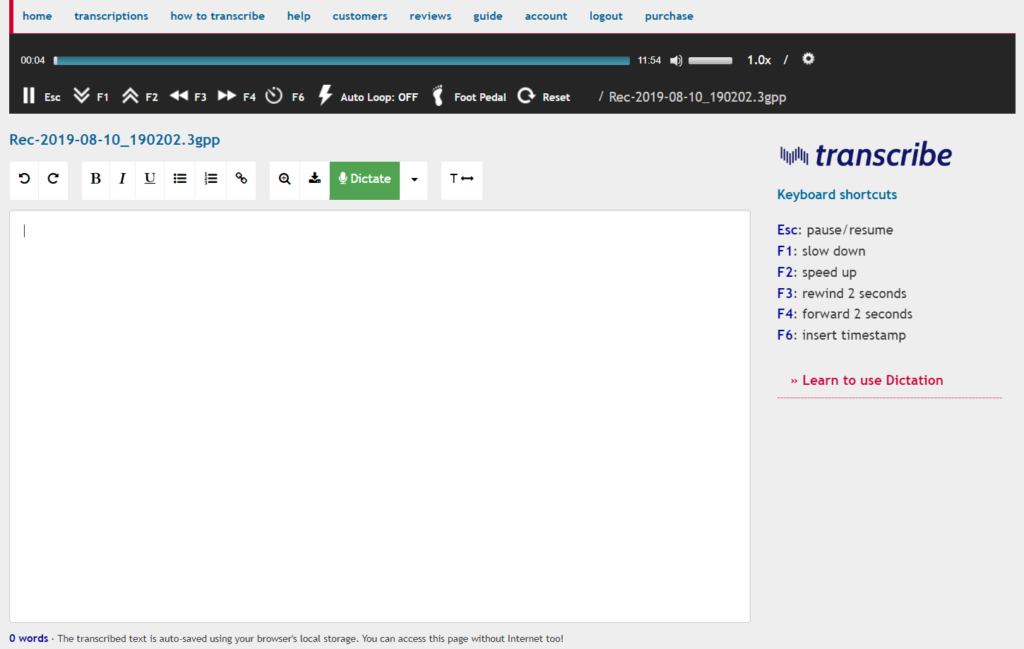
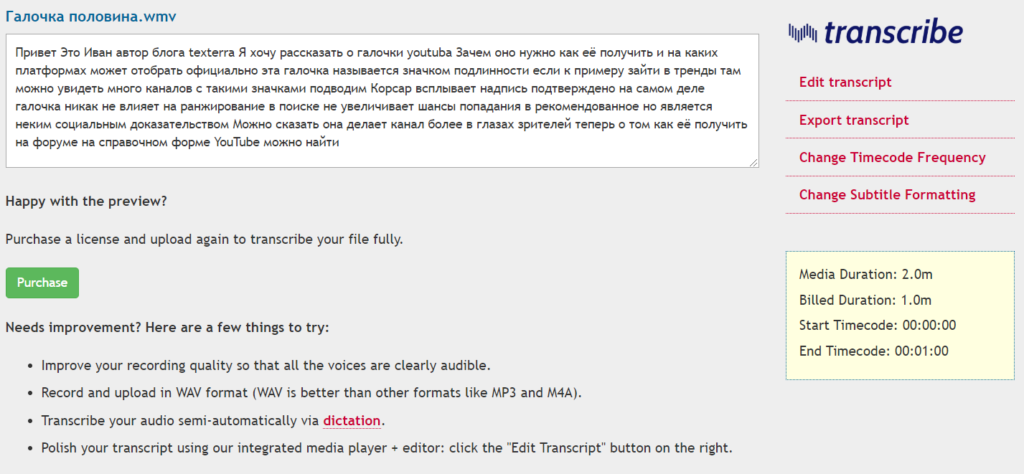
3. Просто делегировать эту работу
Наконец, необязательно заниматься транскрибацией самому, неважно, автоматически или вручную. Можно делегировать это сторонним исполнителям. Например:
Из всего списка только Zapisano специализируется именно на расшифровке (и это хороший повод выбрать именно их). Работают в сервисе живые стенографисты — они предлагают тексты без слов-паразитов и оговорок, в удобном формате. У заказчика есть личный кабинет, куда загружаются записи, где видны статусы и можно скачать результат. Оплатить можно банковскими картами, электронными деньгами или по безналичному расчету.
Стандартный тариф — около 30 руб. за минуту. Придется платить больше при пониженном качестве записи, наличии специальной терминологии или повышенной срочности.
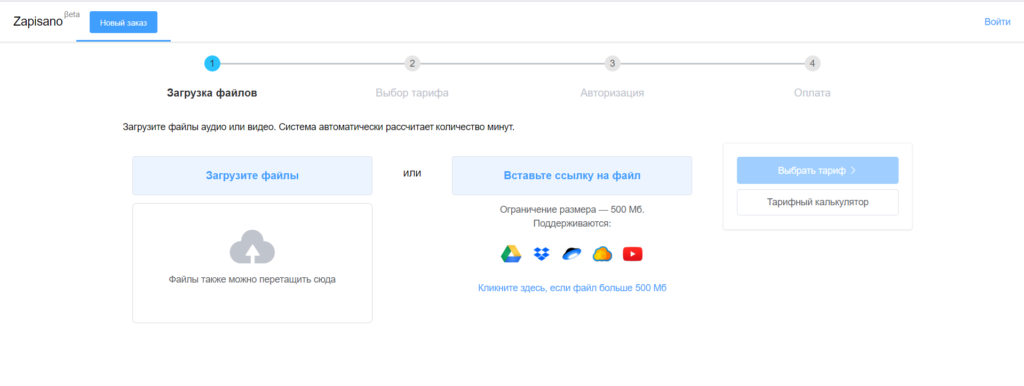
Коротко о главном
— Высококачественное аудио можно попробовать расшифровать автоматически — тогда потребуется минимум правок. Чем хуже качество, чем больше шумов, чем тише голос — тем дольше нужно будет возиться с текстом после автотранскрибации. Примеры инструментов: Google Docs, RealSpeaker, Dictation, Voco.
— Если аудио неважного качества и с обилием посторонних звуков, а у говорящего тихая речь, много слов-паразитов и отвлечений не по теме — пожалуй, стоит выбрать ручную расшифровку. Главное, облегчить ее с помощью специальных решений: oTranscribe, Express Scribe, Transcriber Pro, LossPlay или Transcribe (wreally.com). У последнего также есть платный автотранскрибатор.
— Можно просто делегировать это дело фрилансерам — они сами разберутся, какой способ расшифровки аудио им выбрать и использовать. Как правило, стоимость часа работы опытного автора/редактора/журналиста в разы выше, чем цена на транскрибацию текста. Выгоднее заплатить сторонним исполнителям, а не тратить часы на рутину. Специалистов можно найти на Zapisano, YouDo, FL, Kwork и других площадках.
Источник
- Программа распознавания речи Voco
- Преобразование голоса в текст при помощи MSpeech
- Преобразование аудиозаписей в текст на RealSpeaker.net
- Преобразование голоса на Speechpad.ru
- Ручное транскрибирование голоса в текст
Многие пользователи современных смартфонов настолько привыкли к голосовым помощникам, преобразующим речь в текст, что хотели бы иметь подобный функционал и у себя на компьютере. В ОС Windows есть встроенный голосовой помощник — Cortana, но в русскоязычных дистрибутивах операционной системы функция распознавания речи на данный момент не работает. Потому остается использовать сторонние программы или онлайн-сервисы по преобразованию голоса в текст.
Программа распознавания речи Voco
Voco — отечественная программа, позиционируемая разработчиками как профессиональное средство преобразования голоса в текс, которое по скорости работы превосходит в 1,5-3 раза даже самого опытного стенографиста. Кроме того, при помощи данной программы можно преобразовывать в текст ранее созданные аудиозаписи.
Это платное приложение с возможностью пробного использования без функциональных ограничений в течение 14 дней. Программа работает только в 64-битных версиях Windows 7/8/10. При этом для ее нормального функционирования требуется довольно мощный процессор (Intel Core i5 или мощнее). Процессоры с низкой производительностью не смогут обрабатывать речь пользователя достаточно быстро.
Как пользоваться программой Voco?
Все, что требуется для преобразования голоса в текст при помощи Voco:
- Открыть любой установленный на компьютере текстовый редактор (подойдет даже обычный Блокнот). Также можно кликнуть по любому текстовому полю (например, в браузере).
- Запустить функцию распознавания речи (по умолчанию — это двукратное нажатие клавиши «Ctrl»).
- Говорить в микрофон. Программа Voco начнет автоматически преобразовывать речь пользователя, вписывая слова в текстовый редактор или текстовое поле, находящееся в фокусе.
Программа Voco автоматически проставляет пробелы между словами, союзами, предлогами, частицами, а также распознает в речи пользователя команды на проставление знаков препинания.
Приложение Voco способно «обучаться». Если задействовать соответствующую функцию в настройках, программа будет анализировать тексты и речевую модель пользователя, что позволит в дальнейшем улучшить качество и увеличить скорость распознавания голоса.
Кроме того, программа Voco способна преобразовывать в текст голос из звукозаписей, однако для этого на компьютере должен быть установлен и специальным образом настроен (инструкцию можно найти во встроенной справке) редактор Microsoft Word версии 2010 или выше.
Преобразование голоса в текст при помощи MSpeech
MSpeech — программа для распознавания речи с открытым исходным кодом, понимающая более 50 языков. В качестве модуля распознавания используется Google Voice Api (тот же самый, что и в мобильных устройствах под управлением Android). Т.е. приложение не работает без подключения к интернету.
В отличие от предыдущей программы, MSpeech не преобразовывает речь в режиме реального времени. Вместо этого она сначала осуществляет запись голоса пользователя, отправляет его на сервисы Google, где происходит преобразование, а затем вписывает полученный результат в текстовое поле любого активного окна.
Программа MSpeech очень проста в использовании:
- Запускаем функцию записи голоса, используя горячие клавиши (по умолчанию — «Ctrl + Alt + F10») либо путем нажатия на кнопку «Начать запись» в основном окне приложения.
- По завершению произношения речи просто выключаем запись. Программа автоматически вставит текст в открытый текстовый редактор или текстовое поле, на котором находится фокус.
Также MSpeech позволяет запускать и останавливать выполнение любых внешних программ, открывать файлы, выполнять команды командной строки Windows и преобразовывать текст в голос. Команды можно создавать самому в неограниченном количестве, используя соответствующую функцию в настройках приложения.
Преобразование аудиозаписей в текст на RealSpeaker.net
Условно-бесплатный веб-сервис
Онлайн-сервис RealSpeaker.net предоставляет возможность преобразования голоса в текст из загруженных пользователем аудио- и даже видеозаписей. Записи продолжительностью до 1,5 минуты можно преобразовывать бесплатно. За преобразование аудио- или видеозаписей более этого времени придется заплатить по тарифу в 8 рублей за минуту (цена на момент написания обзора). Однако продолжительные аудио- и видеофайлы всегда можно разделить на фрагменты по 90 секунд в любом подходящем редакторе, а затем загружать их на сервис RealSpeaker по отдельности.
Пользоваться данным сервисом очень просто:
- Выбираем нужный язык для преобразования на главной странице сервиса и жмем кнопку «Продолжить».
- Загружаем на сайт аудио- или видеофайл, который следует преобразовать в текст.
- На новой странице отобразится список загруженных на сайт файлов, причем среди них будут и те, что загружены другими пользователями. Находим нашу аудио-/видеозапись и нажимаем на кнопку «Транскрибировать» напротив ее названия.
- По завершению преобразования откроется новая страница с полученным текстом, в котором будут отсутствовать знаки препинания. Для этого разработчики сервиса предусмотрели текстовый редактор. Моно внести в текст правки прямо на сайте либо скопировать его в любой другой редактор на компьютере.
Преобразование голоса на Speechpad.ru
Условно-бесплатный онлайн-сервис
Speechpad.ru (или «Голосовой блокнот») — онлайн-сервис, использующий для преобразования голоса в текста все тот же Google Voice Api. Через браузер данным сервисом можно пользоваться бесплатно и без ограничений. Однако разработчики также предлагают установить плагин для браузера Google Chrome, который можно настроить таким образом, чтобы он взаимодействовал с любыми программами на компьютере, т.е. обеспечивал автоматический ввод текста в редакторы и текстовые поля. Но эту функцию мы рассматривать не будем, остановимся на онлайн-преобразовании голоса:
- В нижней части главной страницы Speechpad.ru расположен модуль преобразования голоса в текст. Нажмите на кнопку «Включить запись» и начните произносить речь в микрофон (браузер может запросить доступ к микрофону — нажмите на кнопку согласия, если покажется окно с запросом).
- По завершению произношения нажмите на кнопку «Отключить запись». Надиктованный текст переместится в «Результирующее поле», где его можно будет отредактировать и скачать в виде текстового документа.
Ручное транскрибирование голоса в текст
Существует ряд специализированных программ, предназначенных для ручного транскрибирования речи в текст. Такие приложения не способны автоматически преобразовывать голос в текст, однако делают более удобным выполнение задач по написанию текстов под диктовку, когда в качестве диктора выступает аудиозапись.
Программы для ручного транскрибирования аудио обычно представляют собой мультимедиа-проигрыватель. Некоторые приложения имеют встроенный текстовый редактор, служащий для написания в него текстов, у других — редактор отсутствует, но предусмотрена возможность управления посредством глобальных горячих клавиш.
Для примера рассмотрим функционал бесплатной программы LossPlay. Текстовый редактор у нее отсутствует, зато имеется возможность использования этого приложения в качестве мультимедиа-проигрывателя, т.к. он поддерживает множество форматов аудио- и видеофайлов, а также имеет свойственный видео- и аудиоплеерам пользовательский интерфейс.
Функционал LossPlay, относящийся к транскрибированию (все перечисленные функции запускаются горячими клавишами, которые можно настроить по желанию):
- Возможность ускорения и замедления проигрываемого аудио или видеоролика.
- Два режима перемотки аудио/видео, в каждом из которых время устанавливается вручную.
- Управление громкостью левого и правого канала по отдельности (удобно при транскрибировании диалогов, записанных в разделенном двухканальном режиме).
- Создание скриншота текущего кадра видео и его автоматическое сохранение на диск.
- Переключение аудиодорожек и субтитров в видео, если таковые имеются.
- Одновременная работа с 4-мя плейлистами, при этом в них могут быть указаны, как аудио-, так и видеофайлы.
- Создание до 30 отдельных текстовых строк неограниченной длины, вставляемых в печатаемый текст посредством горячих клавиш.
- Вставка в печатаемый текст тайм-кода (текущей временной позиции проигрываемого медиафайла).
- Отслеживание буфера обмена и сохранение скопированного текста в базе с возможностью последующей вставки, всего, что ранее копировал пользователь.
- Наличие таких удобных опций, как отмотка воспроизведения на секунду назад при снятии с паузы, автоматическая остановка воспроизведения каждые несколько секунд на определенное время (оба параметра задаются вручную), автоматическая вставка тайм-кода.
Большинство людей говорит быстрее, чем набирает текст на компьютере. В итоге это может привести к неприятностям, так как из-за скорости мысли человек нередко забывает о том, что хотел сообщить. Однако с помощью голосовых помощников для ввода текста в Windows 10 на русском языке удается избежать подобных ситуаций. Такие программы ускоряют передачу информации и облегчают жизнь пользователей.
Что можно сделать с помощью голосового ввода текста
Данная функция реализуется с помощью отдельной программы, которая автоматически переводит произнесенные слова в письменный текст.
Эта технология позволяет:
- переводить аудиофайлы (точнее, слова) в текст;
- увеличить скорость переноса информации в компьютер (человек говорит быстрее, чем печатает);
- набирать текст людям с ограниченными возможностями.
Windows 10 не поддерживает данную функцию. Для реализации технологии голосового текста потребуется установка сторонних приложений.
Для использования такой функции потребуется микрофон. Причем тип аппарата в данном случае не играет роли.
Проверка и настройка микрофона
Прежде чем приступать к использованию функции голосового ввода текста, необходимо проверить работоспособность микрофона. Для этого нужно:
- Нажать кнопкой мыши на значок динамика, расположенный в правом нижнем углу экрана.
- Открыть «Записывающие устройства».
- Выбрать микрофон. Если этого значка нет, то нужно кликнуть правой кнопкой мыши по свободному полю и отметить пункты «Показывать отсоединенные устройства» и «Показывать отключенные устройства». Затем в новом окне следует выбрать микрофон.
- Сказать в микрофон любые слова, чтобы проверить работоспособность устройства.
При необходимости можно внести изменения в стандартные настройки микрофона, включив подавление шума и другие параметры. Количество опций в данном случае определяется возможностями установленной звуковой карты.
Программы для голосового ввода
Сторонние программы упрощают перевод фраз, сказанных человеком, в написанный текст.
Dictate для MS Office
Dictate – это функция, встроенная в пакет MS Office. Чтобы воспользоваться данным инструментом, нужно:
- Запустить Word и сочетанием клавиш «Win» и «H» активировать функцию.
- Зайти в «Параметры» программы и включить функцию.
Данная утилита плохо воспринимает русскую речь. Поэтому Dictate используется для перевода небольших фрагментов текста. Также рекомендуется произносить фразы медленно, постоянно делая паузы.
MSpeech
Эта программа отличается простым интерфейсом и поддерживает 50 языков, включая русский. Для перевода речи в текст с помощью MSpeech нужно:
- Включить программу и в настройках установить основной и дополнительный языки распознавания.
- Выбрать (при необходимости) горячие клавиши для быстрого запуска отдельных функций.
- Выбрать перечень программ, в которые будет передаваться текст.
Для работы с MSpeech необходим постоянный доступ в интернет.
Speechpad
Этот сервис доступен онлайн, но при необходимости Speechpad можно встроить в текстовые редакторы типа «Блокнота». В первом случае программа доступна бесплатно, во втором — потребуется подписка.
Чтобы узнать возможность Speechpad, утилиту можно интегрировать в браузер. Для этого нужно установить соответствующее расширение. После инсталляции необходимо в настройках Speechpad выбрать основной язык, на котором будет зачитываться текст.
Voco
Эта платная программа отличается от предыдущих расширенным функционалом. В частности, Voco автоматически расставляет знаки препинания согласно правилам русского языка. Также программа проверяет орфографию, используя встроенные словари.
Веб-сервисы и приложения
Такие сервисы удобны тем, что позволяют переводить голос в напечатанный текст без установки программ на компьютер. При работе с каждым приложением необходимо давать разрешение на использование встроенного (подключенного) микрофона.
Google Docs
Google Docs – это онлайн-редактор, который по функциональности не уступает MS Word. Для начитывания текста с помощью этого сервиса нужно:
- Открыть Google Docs под собственным аккаунтом.
- Открыть пустой файл.
- Открыть меню «Инструменты» и выбрать опцию перевода голоса в текст.
- Задать основной язык.
После завершения манипуляций на экране появится значок микрофона, нажав на который можно активировать данную функцию.
Speechpad
Этот сервис работает только с браузером Google Chrome. Чтобы перевести голос в текст, нужно перейти на официальный сайт Speechpad и на главной странице найти окно редактора. Далее достаточно нажать на «Включить запись». После этого можно наговаривать нужный текст.
Speechpad отличается расширенным функционалом. Сервис удобен тем, что при помощи голоса пользователи могут расставлять знаки препинания и переносить курсор на новую строчку.
VoiceNote
Этот сервис также работает только с браузером Google Chrome. Чтобы запустить VoiceNote, нужно:
- Открыть окно с текстовым редактором.
- Нажать на значок в виде земного шара и установить язык для диктовки.
- Нажать на значок микрофона.
Как и в случае со Speechpad, VoiceNote расставляет знаки препинания с помощью соответствующих голосовых команд.
TalkTyper
Этот онлайн-редактор не уступает Google Docs. TalkTyper поддерживает 37 языков, включая русский. Но, как и предыдущие сервисы, данный работает только с Google Chrome.
Принцип ввода текста в TalkTyper не отличается от ранее приведенных. Для начала работы необходимо задать основной язык, на котором планирует говорить пользователь. После этого необходимо нажать на значок микрофона и начать диктовку. Постановка знаков препинания и перенос строк также доступны с помощью голосовых команд.
Результат диктовки остается во встроенном редакторе. Этот текст можно скопировать и перенести в другие программы.
Voice Notepad
Этот сервис, работающий только с Google Chrome, поддерживает 120 языков. Но по набору функций Voice Notepad сопоставим с другими подобными приложениями.
Данный сервис поддерживает расстановку знаков препинания и перенос строки за счет голосовых команд. Готовый текст необходимо скопировать в другую программу.
Причина, почему такие сервисы работают только с Chrome, обусловлена особенностью используемой лицензии. Последняя распространяется на технологию распознавания речи, которую разработала компания Google.
Speechertexter.com
Этот бесплатный онлайн-сервис поддерживает более 60 языков. Для пользователей смартфонов Android разработчики создали отдельное приложение Speechertexter. Программа и онлайн-сервис поддерживают следующие функции:
- счетчик слов, которые распознал алгоритм;
- редактирование текста (выделение, выравнивание, смена шрифта и другое);
- списки;
- ночной режим.
В приложении Speechertexter предусматривается несколько голосовых команд (вынесены в отдельную вкладку «Custom»), при помощи которых редактор автоматически расставляет знаки препинания. Пользователи могут расширить этот список, внеся соответствующие изменения в настройки. Готовый текст сохраняется в виде файла с расширением .txt или .docs.